Alates selle kasutuselevõtust 2020. aastal on Reelsist saanud üks Instagrami atraktiivsemaid funktsioone. See lühivormis sisu on kergesti seeditav, kaasahaarav ja võib kiiresti jõuda lugematute kasutajateni. Pole ime, et platvorm on hiljuti hakanud innustama loojaid investeerima rohkem aega ja vaeva väikesemahuliste videote tootmiseks.

Reelsi helivalikud pole aga kõigile kasutajatele saadaval. Eelkõige on ettevõtte kontodel raskusi rakenduse täielikule helivalikule juurdepääsuga. Isegi kui saate seda funktsiooni kasutada, ei pruugi see ajutiste tõrgete tõttu alati töötada.
Käsitleme peamisi põhjuseid, miks sisuloojatel on raskusi muusika kasutamisega funktsiooniga Reels, ja vaatame kõige tõhusamaid lahendusi.
Ilma pikema jututa sukeldume sisse.
Instagrami rullid pole muusikat saadaval – kõige levinumad põhjused
On mõned põhjused, miks Instagrami loojad ei pruugi oma rullide muusikale juurde pääseda.
Autoriõiguse seadused
Ettevõttekontod ei pääse autoriõiguse seaduste tõttu juurde salvestavate esitajate lugudele. Kui teie konto eesmärk on reklaamida ja müüa tooteid ja teenuseid, loetakse populaarse muusika kasutamist autoriõiguste rikkumiseks. See piirang mõjutab negatiivselt paljusid väikeettevõtteid, kes kasutavad platvormi oma peamise turunduskanalina.
Rakenduse tõrked
Instagram on üks enim kasutatavaid platvorme turul ning aeg-ajalt tuleb ette ajutisi tõrkeid. Tavaliselt lahendatakse need kiiresti ega riku teie kasutuskogemust.
Teie asukoht
Instagrami värskendused on harva kõigile rakenduse kasutajatele saadaval. Olenevalt teie piirkonnast võite piirduda ainult teatud rakenduse funktsioonide kasutamisega.
Kuidas parandada Instagrami rullikuid, kus muusika pole saadaval
Lihtsaim viis Instagrami heliefektidele juurdepääsuks on konto tüübi vahetamine, teiste kasutajate heli salvestamine ja InShoti rakenduse kasutamine.
Kontode vahetamine
Kui teil on ärikonto, võite arvata, et juurdepääs platvormi muusikakataloogile ja heliefektidele on võimatu. Kuid see pole nii. Kõik, mida pead tegema, on vahetada oma konto tüüpi ja saad kasutada helisid, et viia oma rullikud järgmisele tasemele.
Kui olete rakenduse Android-nutitelefoni installinud, peaksite tegema järgmist.
- Minge jaotisse 'Seaded' ja valige suvand 'Konto'.
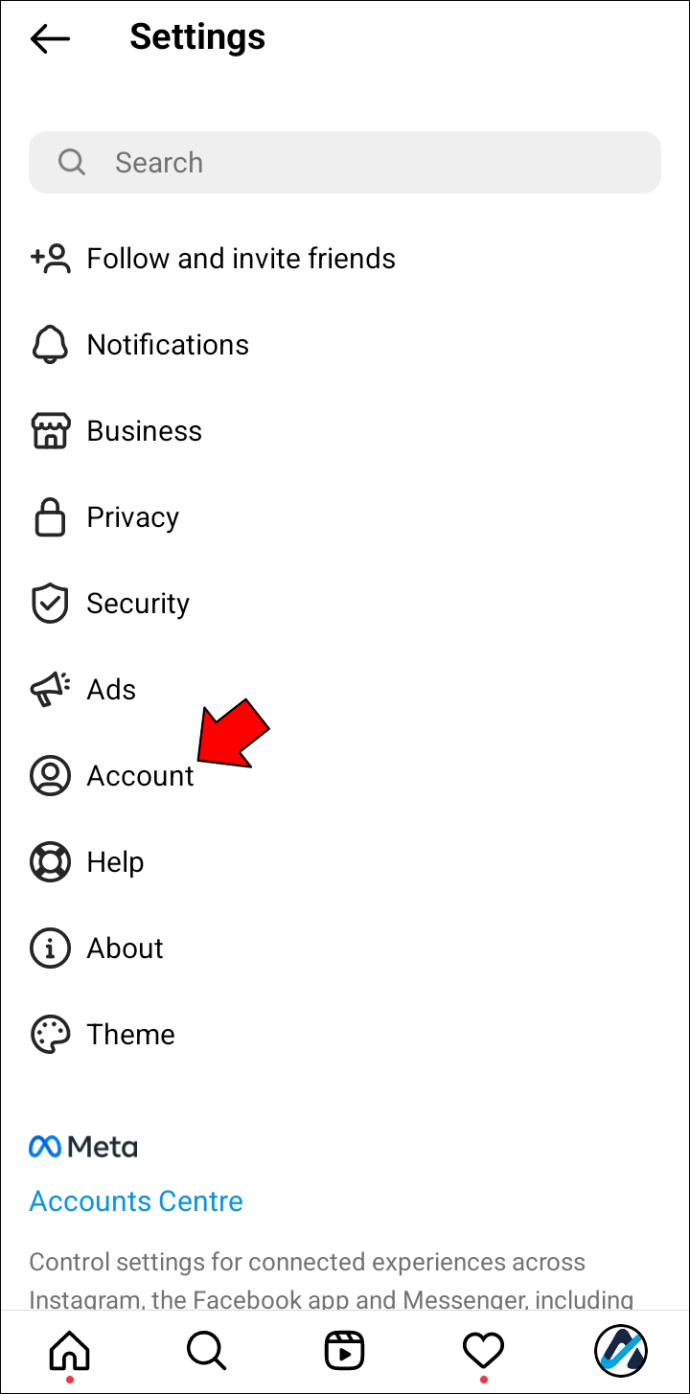
- Valige 'Vaheta konto tüüpi' ja vajutage 'Lülita loojakontole'.
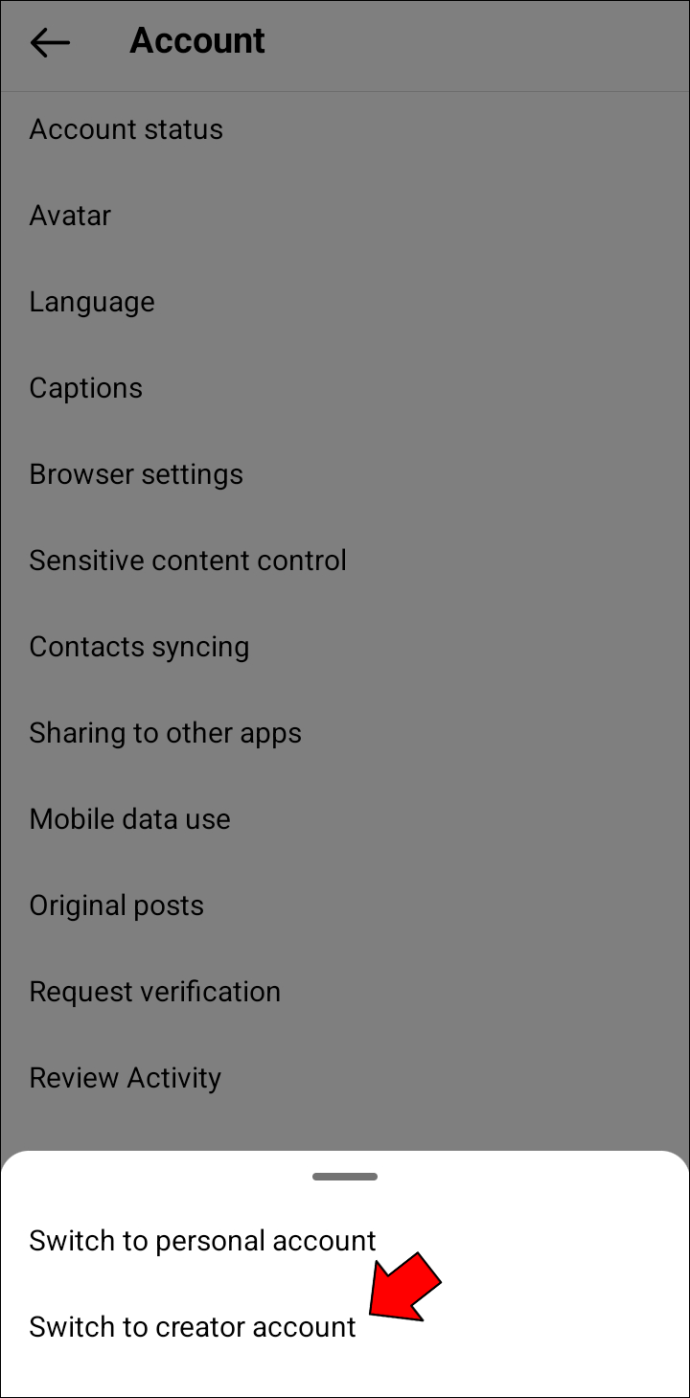
Saate juurdepääsu platvormi ulatuslikele helivalikutele, kui muudate oma ettevõtte konto loojaprofiiliks. Ärge muretsege; saate ikkagi oma mõõdikuid vaadata.
Windows 10 tegumiriba värvi muutmine
iPhone'i kasutajad saavad ka mõne lihtsa klõpsuga oma konto tüüpi reguleerida.
- Puudutage valikut 'Seaded' ja valige valikute loendist 'Konto'.
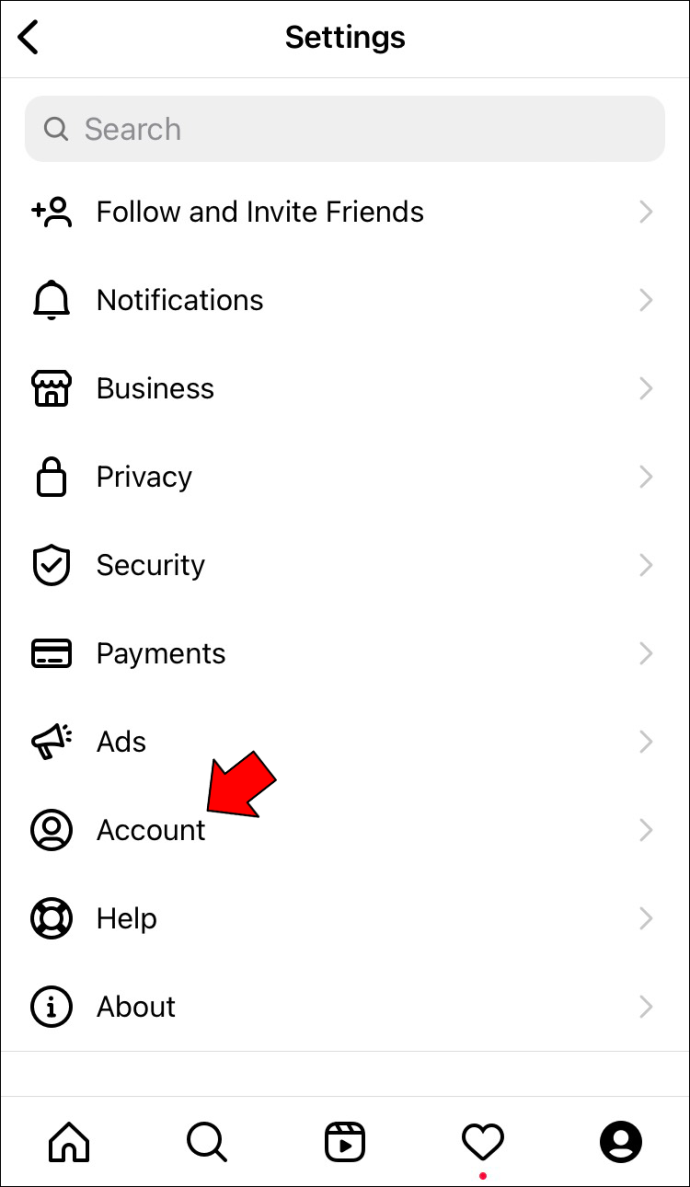
- Vajutage nuppu 'Vaheta konto tüüpi' ja valige 'Lülita loojakontole'.
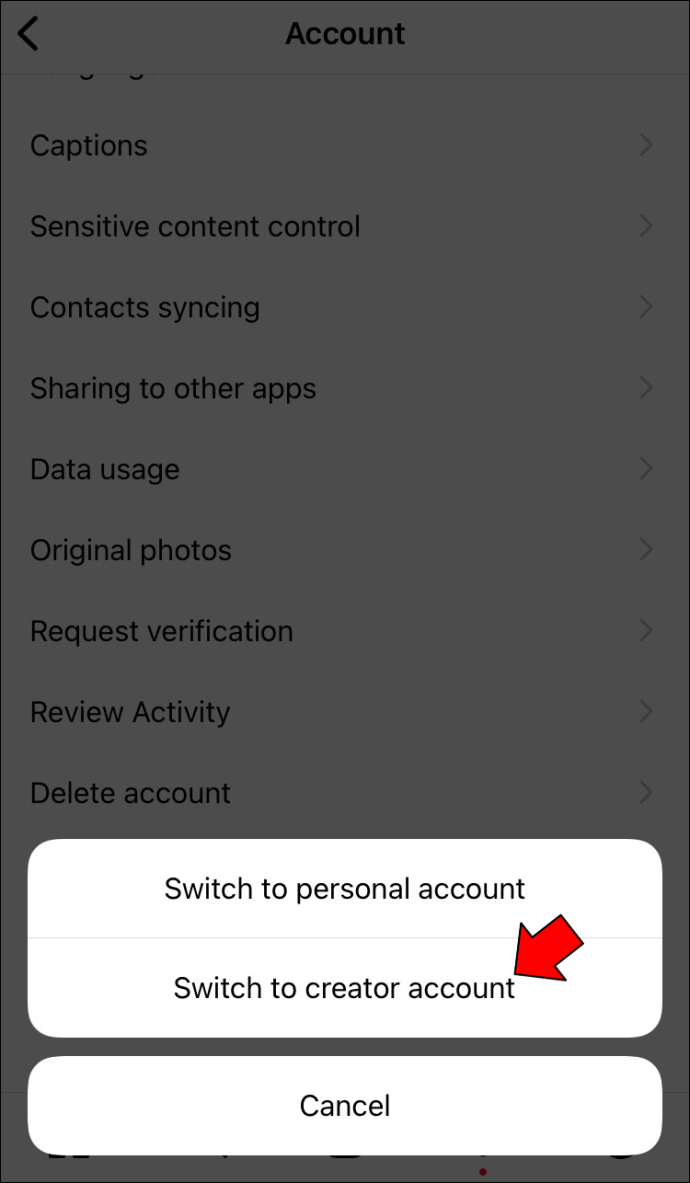
Kontrollige alati, millise kontotüübi olete valinud. Loojaprofiiliga pääsete oma ärimõõdikutele raskusteta juurde. Kuid kui valite kogemata isikliku konto, taaskäivitab rakendus teie mõõdikud.
Pange tähele, et mõned kasutajad on teatanud probleemidest, kui nad üritavad oma loojakontol oma rullidele muusikat lisada. Sellistel juhtudel võite proovida rakenduse kustutada. Pärast uusima versiooni uuesti installimist peaks see töötama ilma tõrgeteta.
Teise võimalusena logige rakendusse sisse teisest mobiilseadmest.
Kui aga ükski ülaltoodud lahendustest ei tööta, võite liikuda mõne muu meetodi juurde.
Teiste kasutajate heli salvestamine
Kui lülitute loojakontole, saate salvestada teistelt kasutajatelt üleslaaditud heli ja lisada selle oma rullidele.
Kui teil on Android-seade, järgige alltoodud juhiseid.
- Minge avastamislehele ja alustage rullide läbimist.
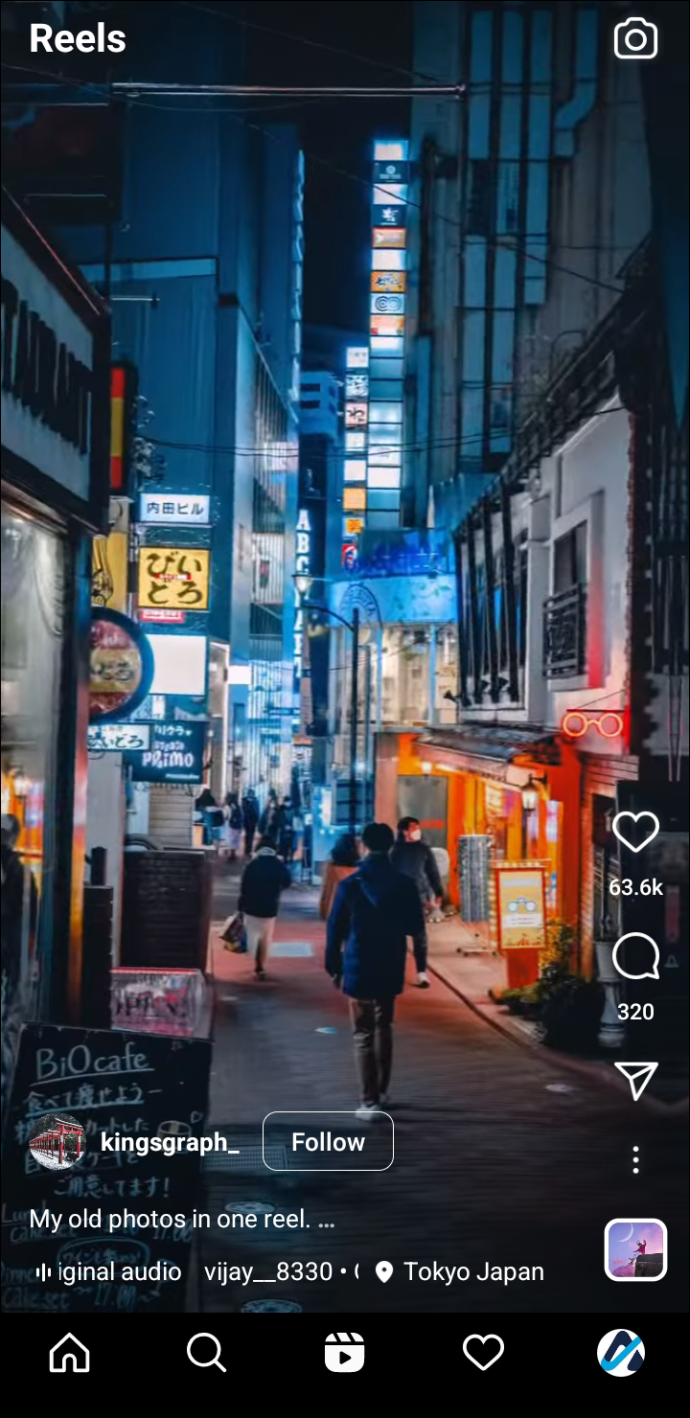
- Kui kuulete heli, mis teile meeldib, vajutage loo nime looja käepideme all.
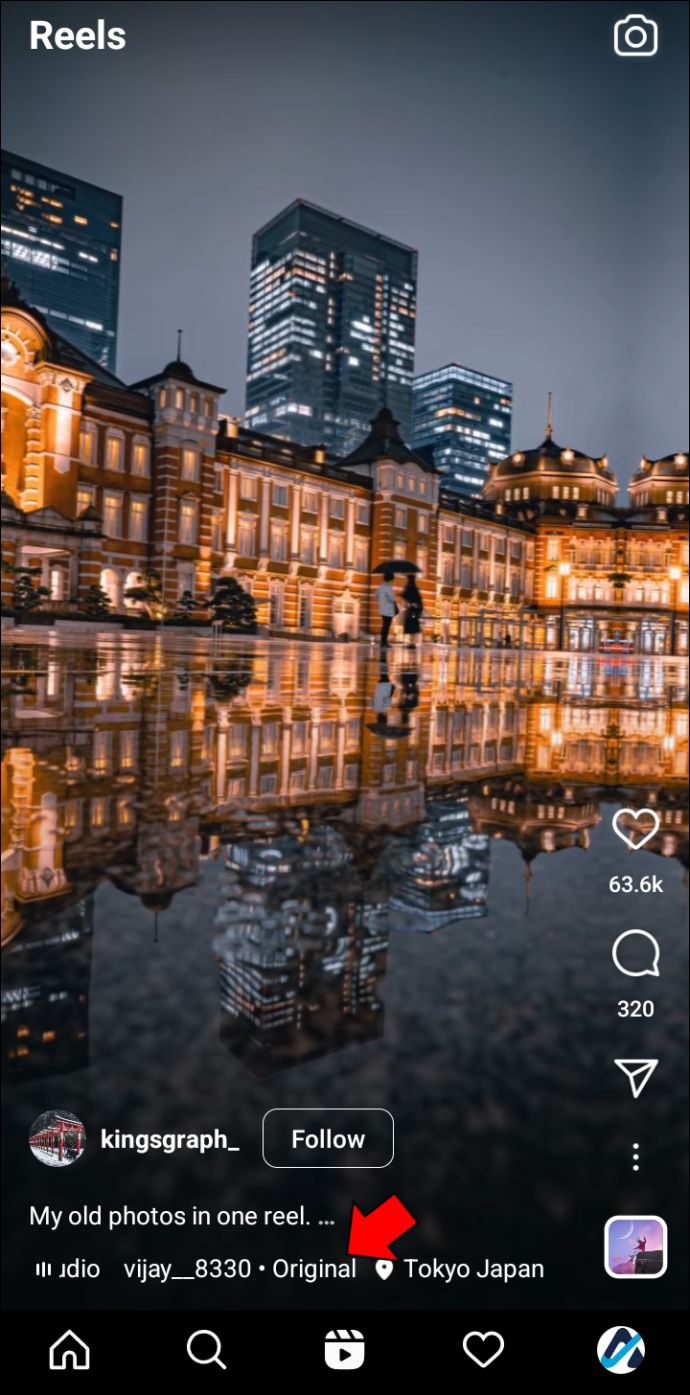
- Valige suvand 'Salvesta heli'.

Pärast raja salvestamist on aeg see oma loomingusse lisada.
- Puudutage pluss-kujulist ikooni 'Lisa' ja valige 'Rel'.
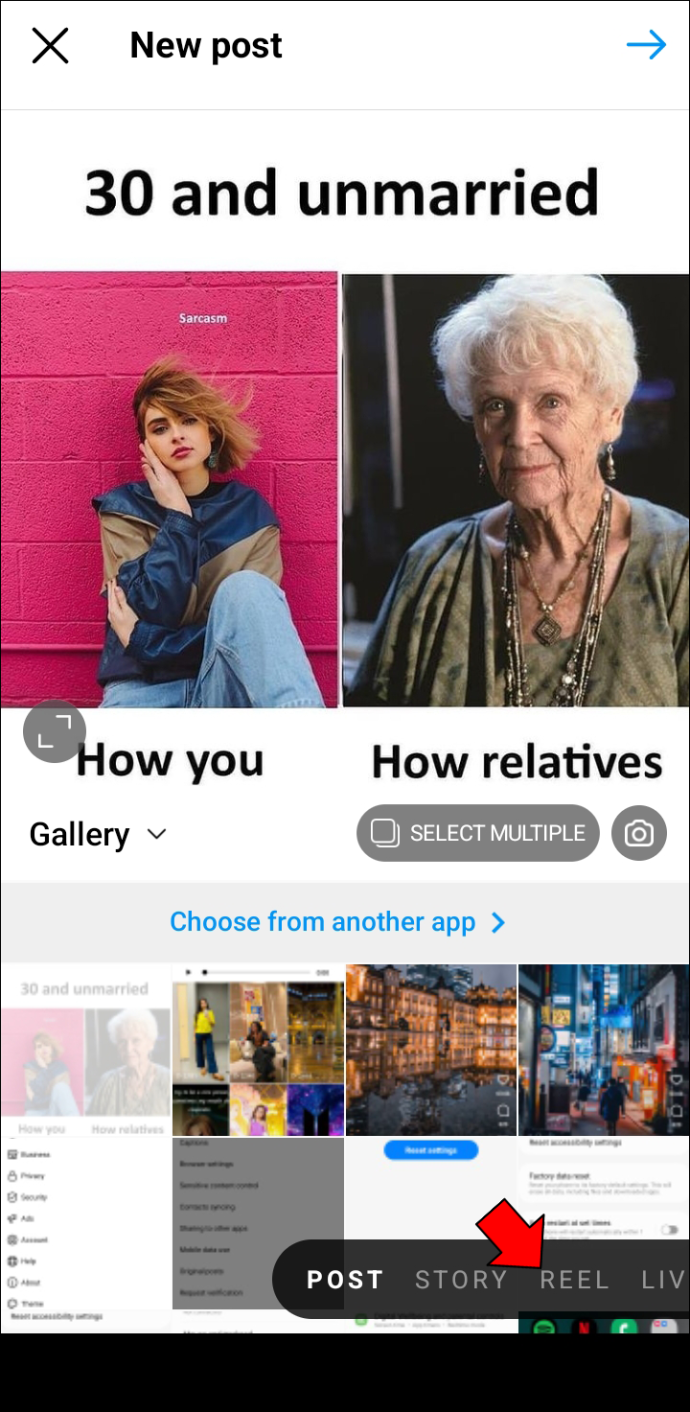
- Vajutage nuppu 'Noot' ja klõpsake nuppu 'Salvestatud'.
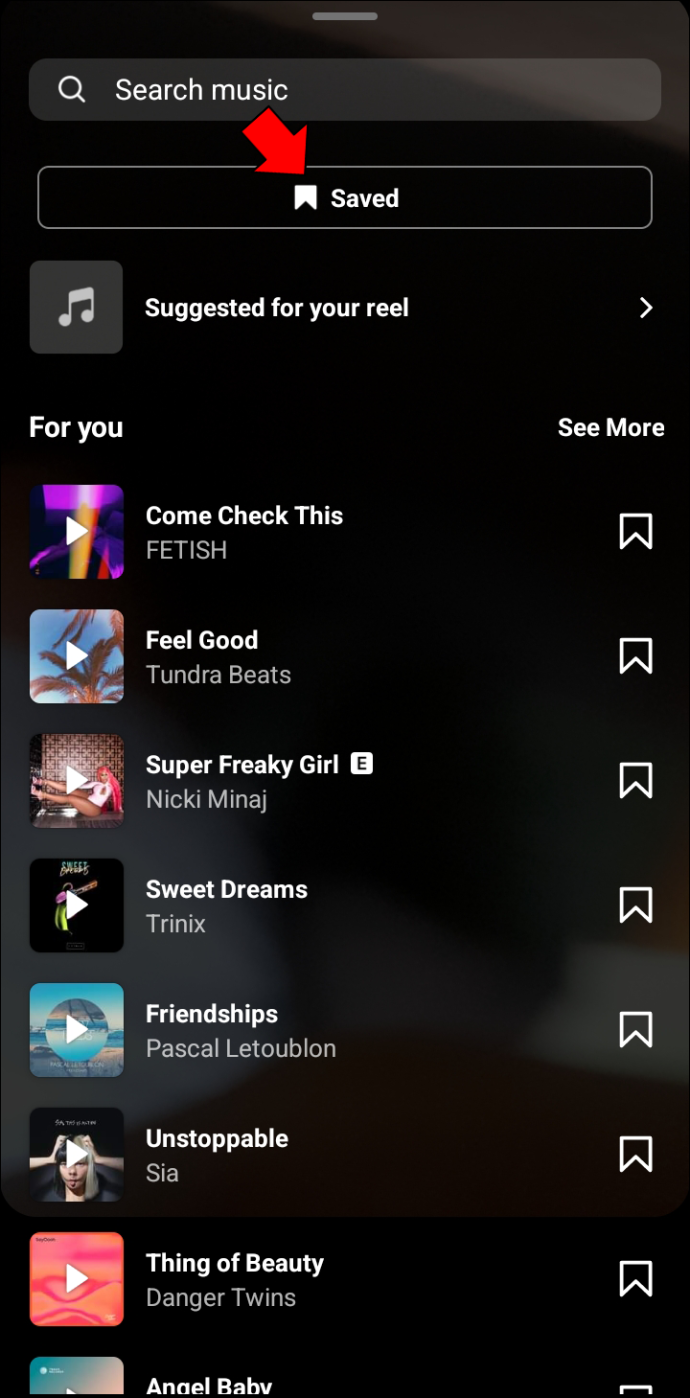
- Otsige üles heli, mida soovite kasutada, ja puudutage selle lisamiseks oma rullikule.
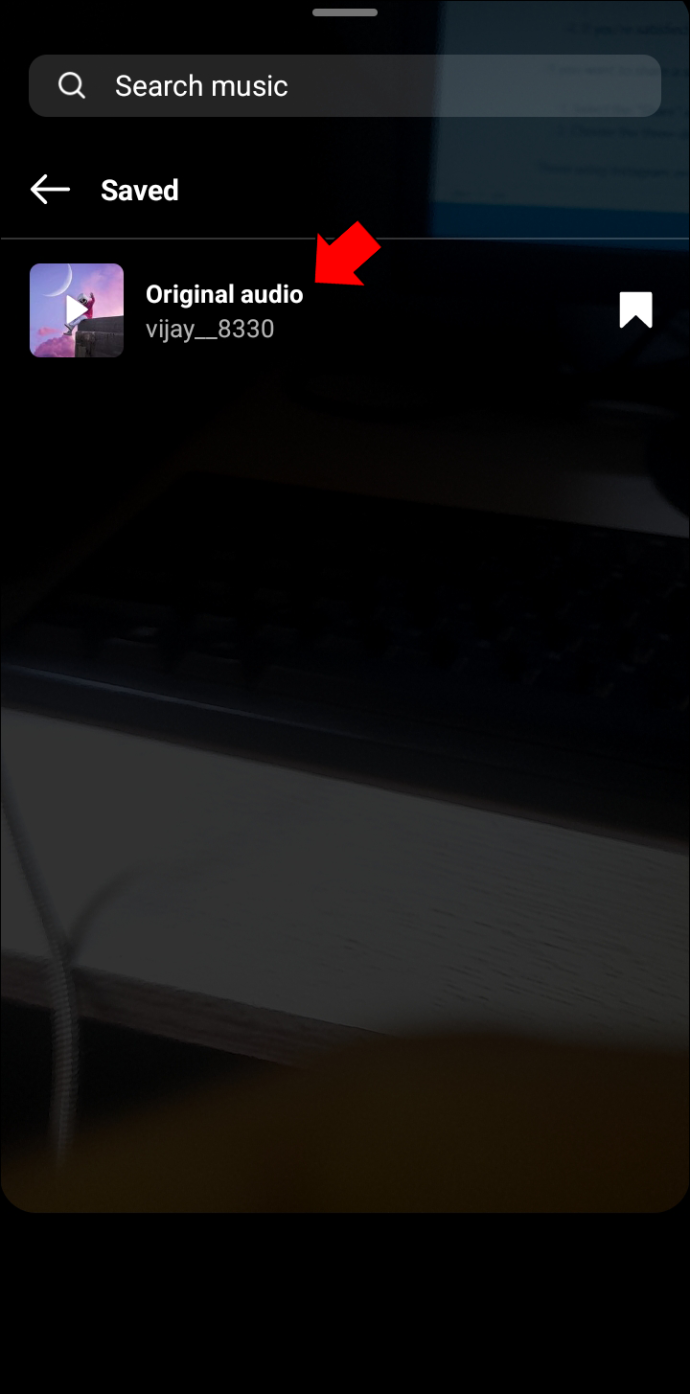
- Kui olete oma valikuga rahul, klõpsake nuppu 'Valmis'.
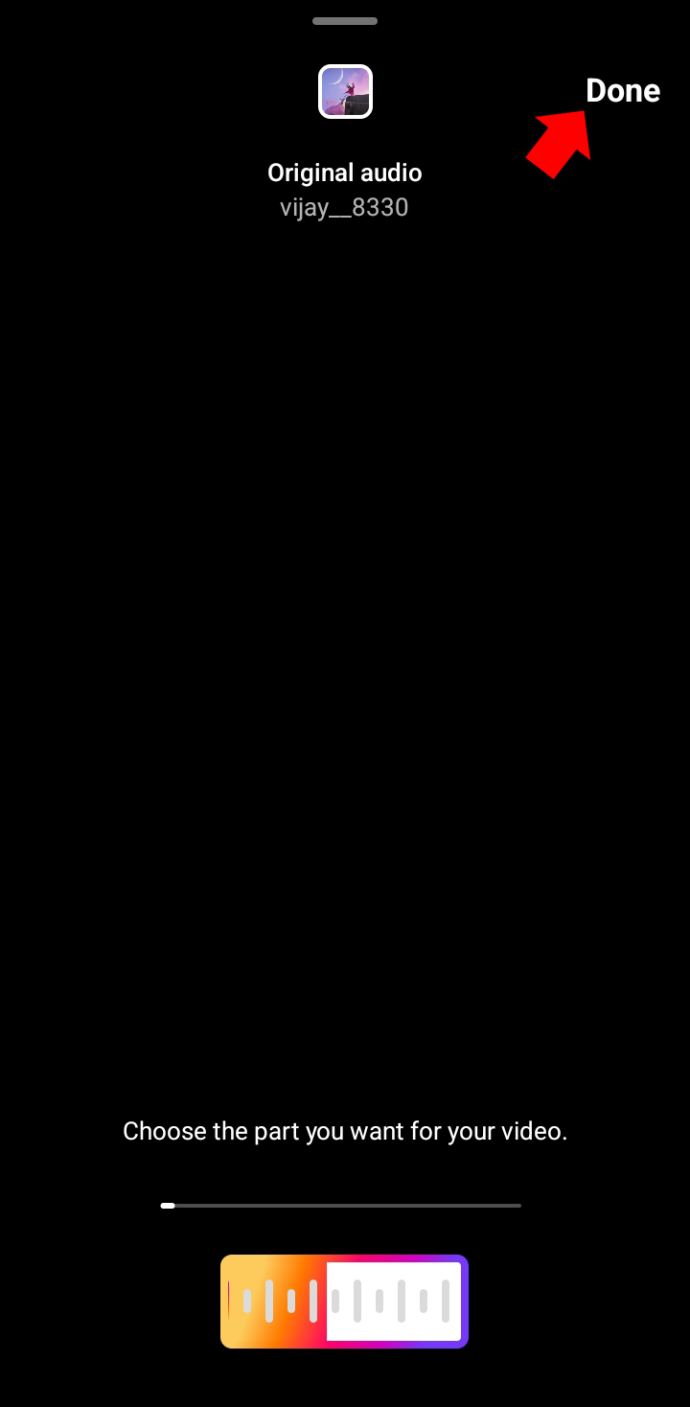
Kui soovite salvestatud lugu sõprade ja teiste loojatega jagada, aitavad teil seda teha järgmised sammud.
- Valige ikoon 'Jaga' ja puudutage adressaadi nime kõrval nuppu 'Saada'.

- Valige kolme punktiga ikoon ja vajutage heli jagamiseks teise rakenduse kaudu nuppu 'Kopeeri link'.
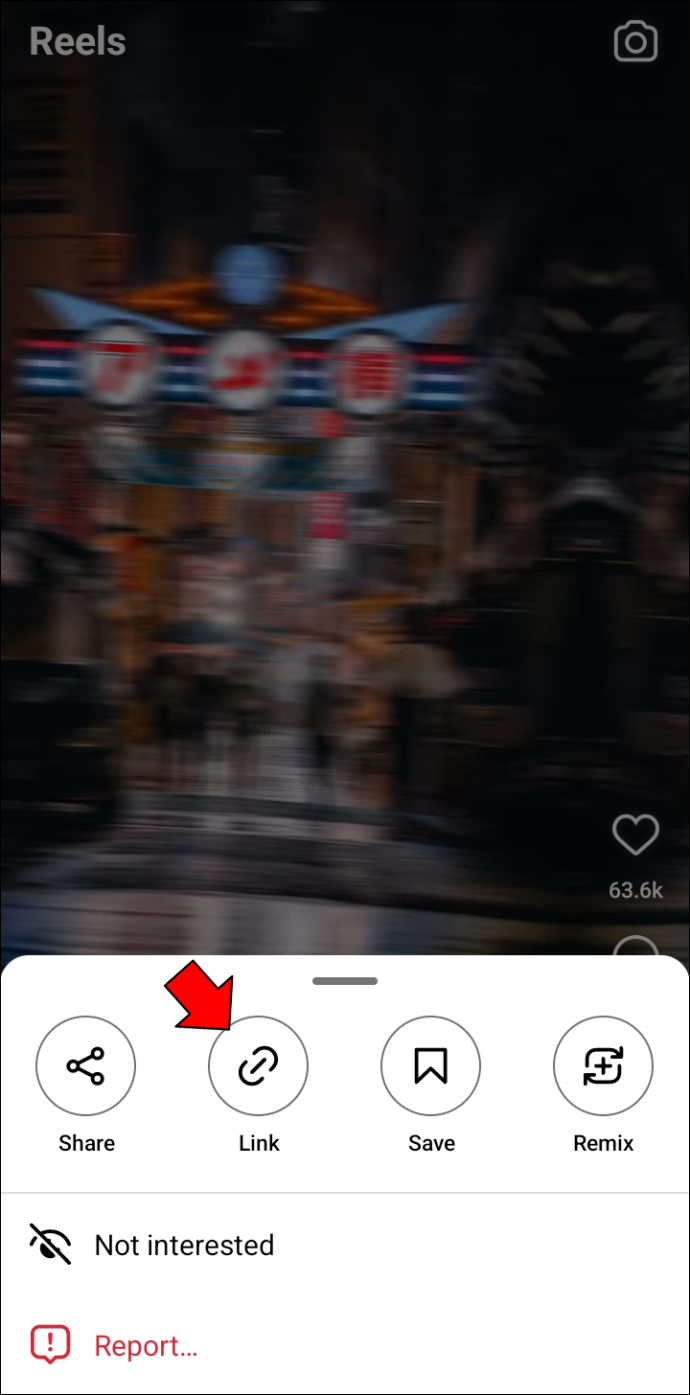
Need, kes kasutavad Instagrami iOS-i seadmes, saavad salvestada ka teiste loojate üleslaaditud helisid.
- Avage leht Avasta ja alustage Reelsi vaatamist.
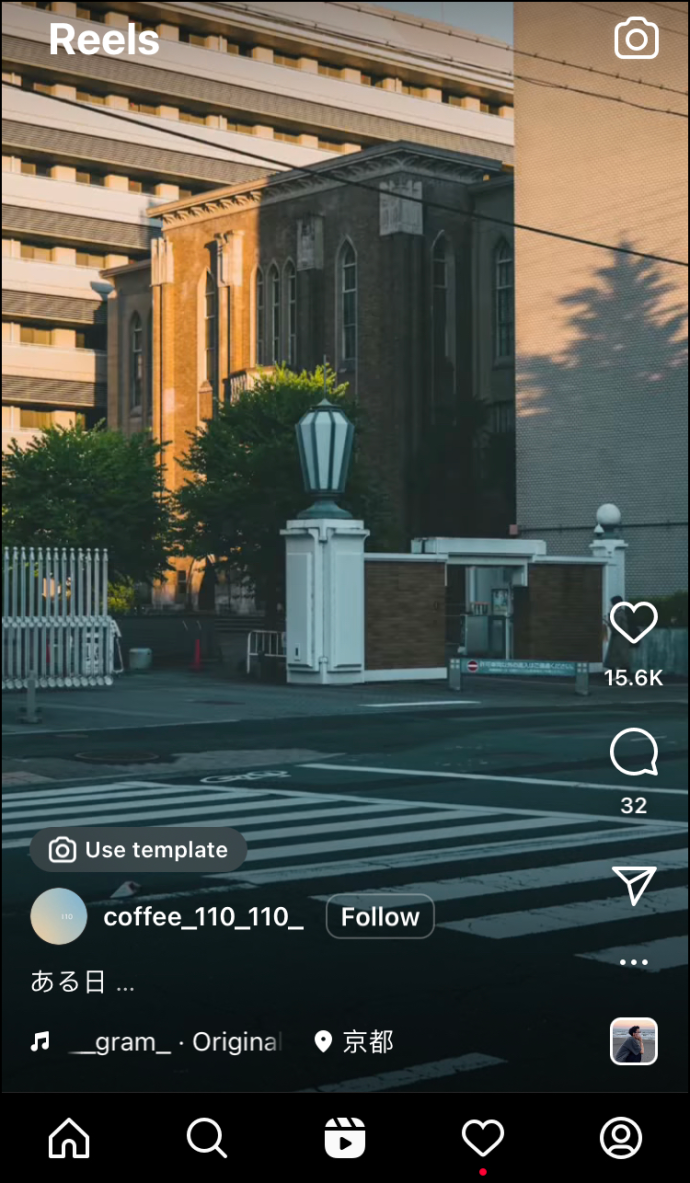
- Kui leiate endale meelepärase loo või heliefekti, puudutage selle nime looja käepideme all.
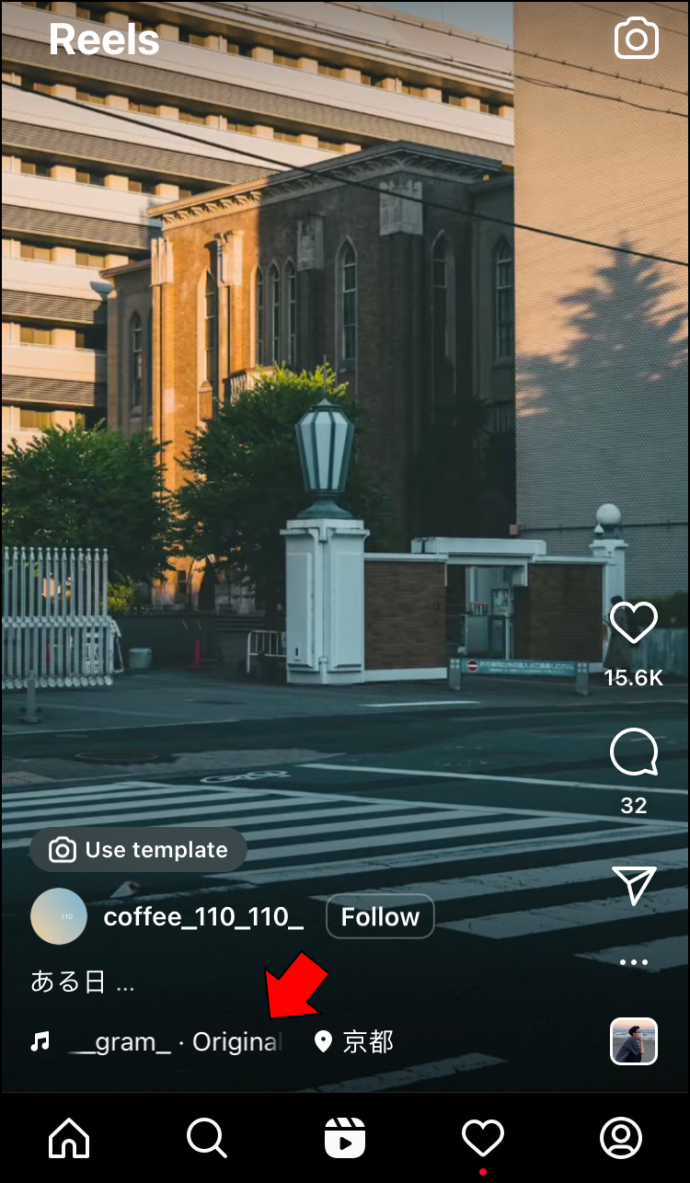
- Heli oma rakendusse salvestamiseks vajutage nuppu Salvesta heli.
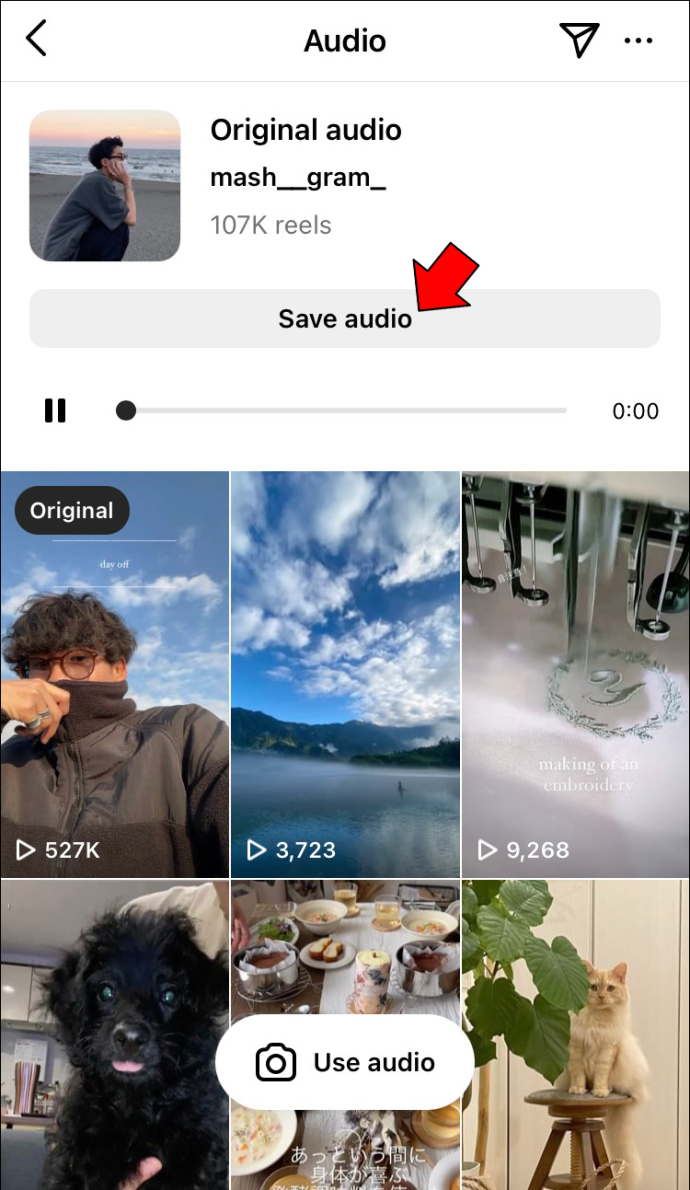
Siit saate teada, kuidas saate salvestatud raja oma rullikule lisada.
- Puudutage nuppu 'Lisa' ja valige suvand 'Kell'.
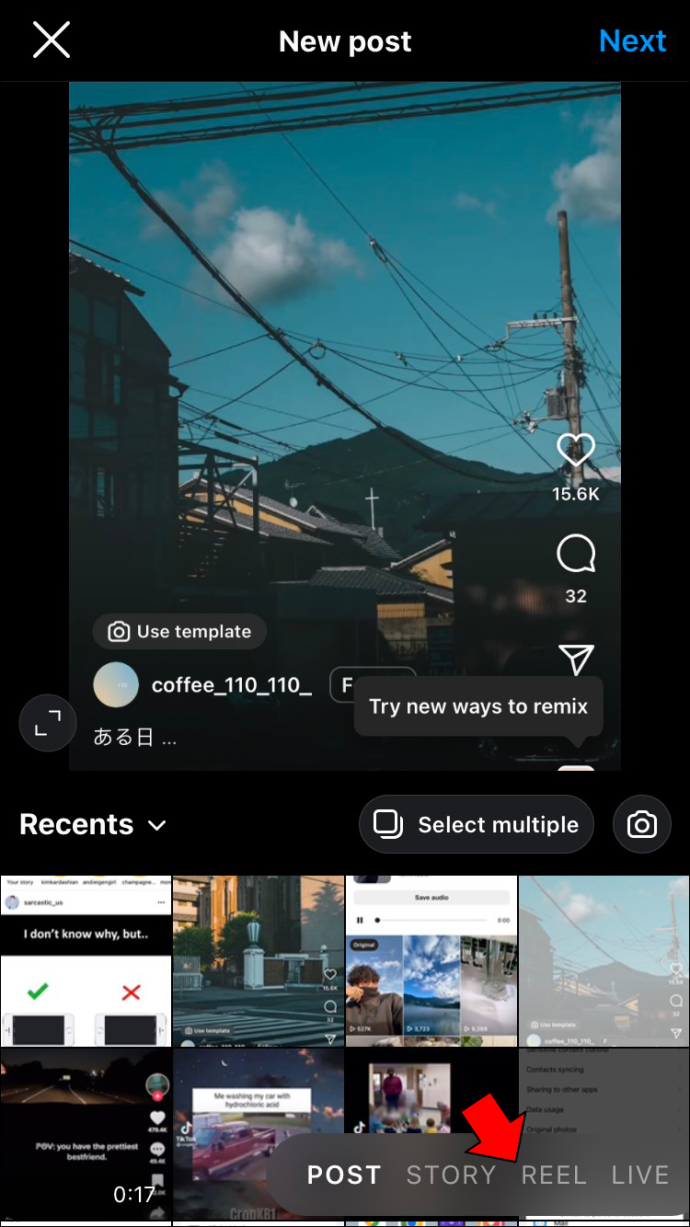
- Valige 'Muusikanoot' ja vajutage 'Salvestatud'.
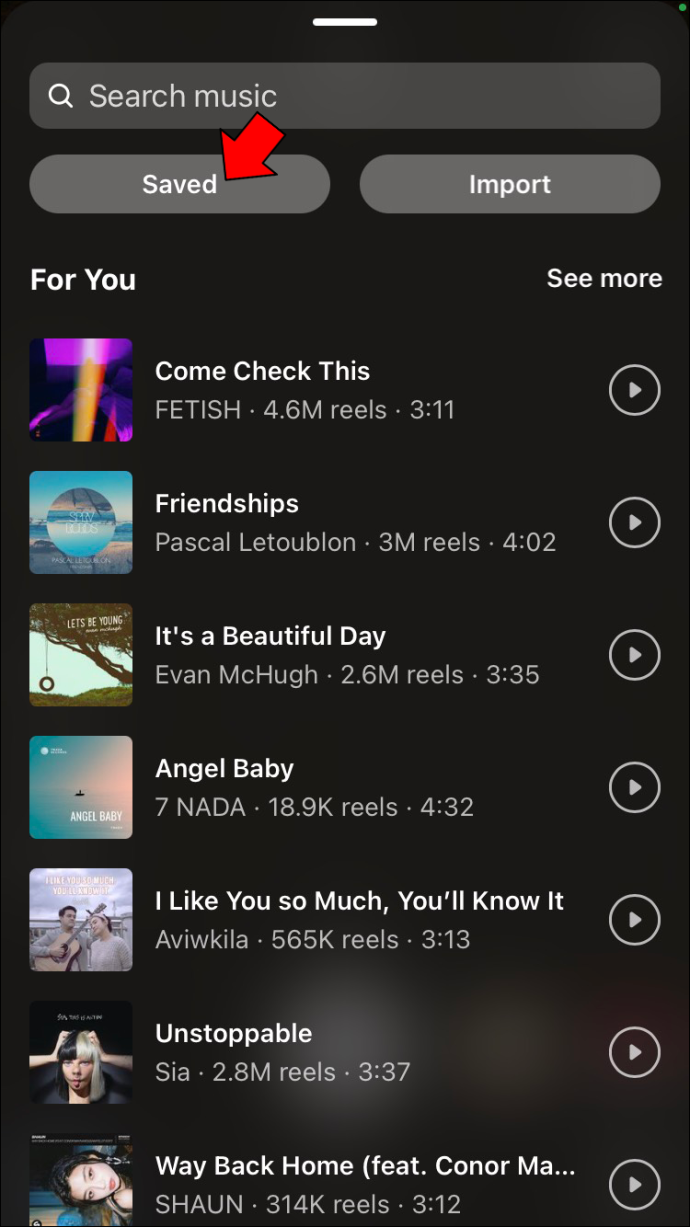
- Kui leiate pala, mida soovite kasutada, puudutage selle valimiseks.
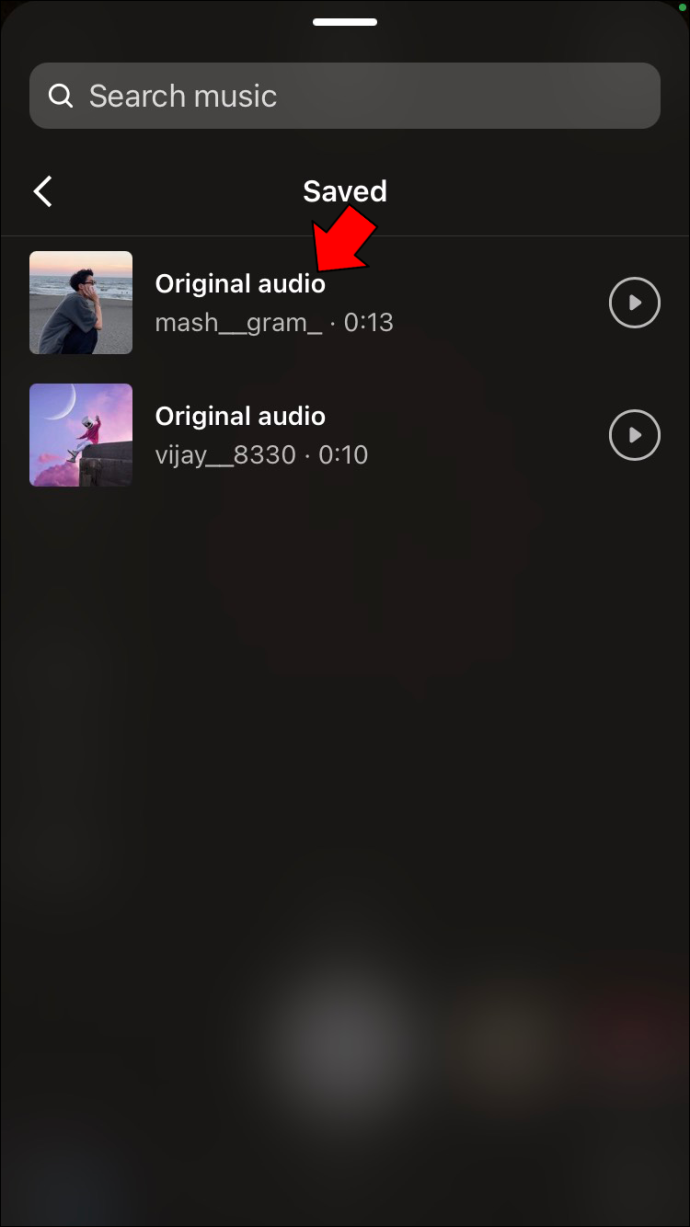
- Otsuse kinnitamiseks ja muudatuste salvestamiseks klõpsake nuppu 'Valmis'.
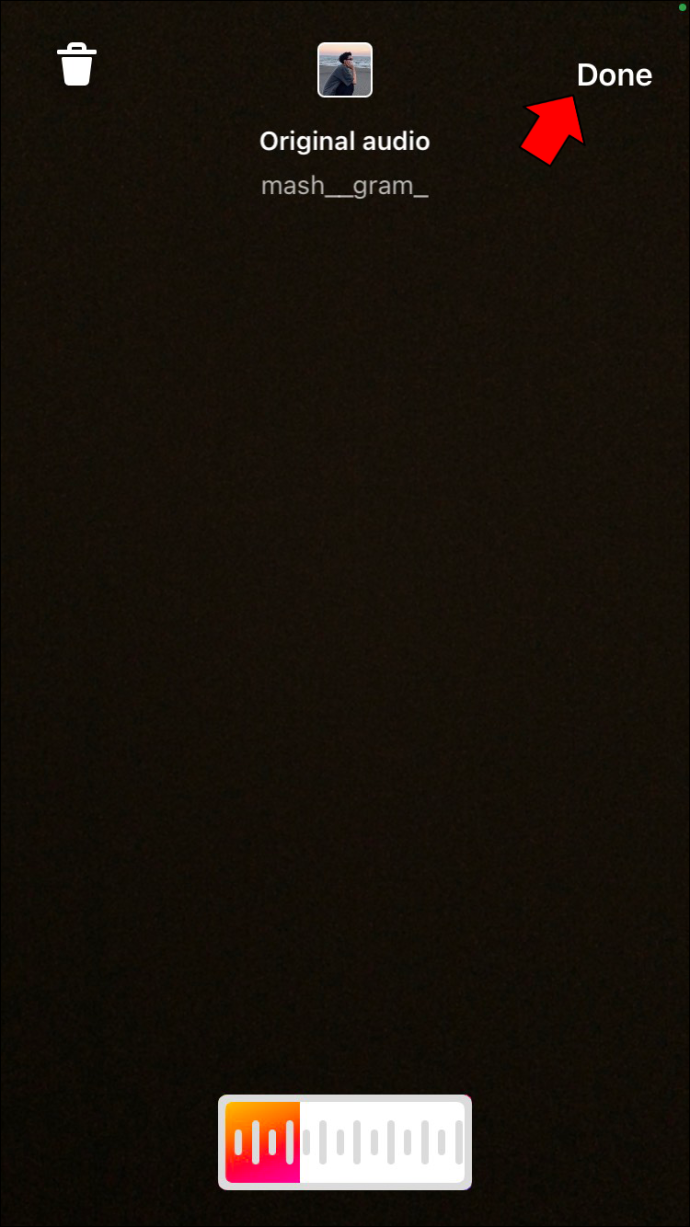
iOS-i kasutajad saavad salvestatud lugusid teiste loojatega jagada.
- Puudutage ikooni „Jaga” ja navigeerige adressaadi nimele.
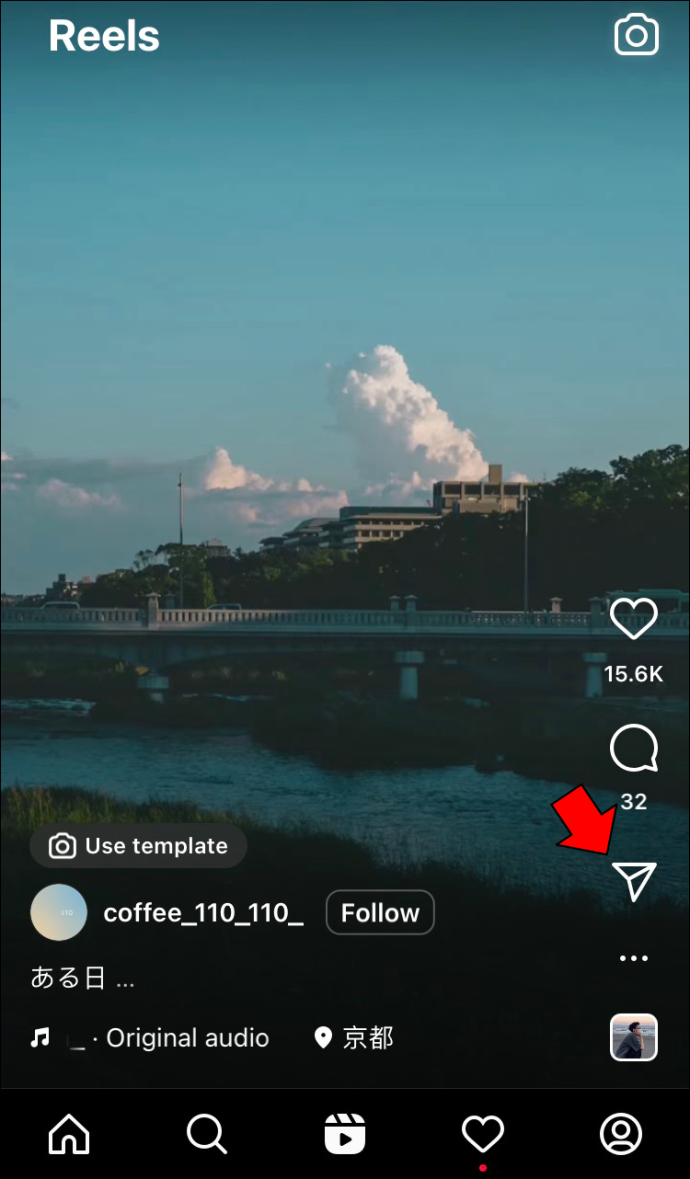
- Vajutage nende käepideme kõrval nuppu 'Saada'.
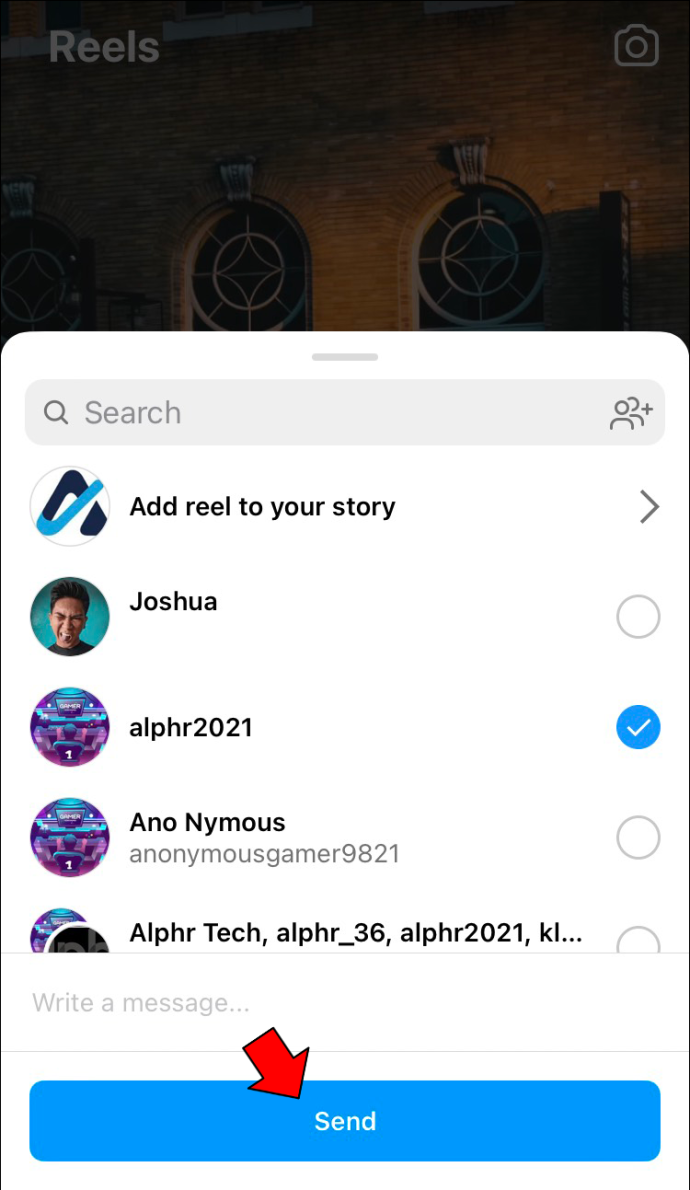
- Valige kolme punktiga ikoon ja vajutage 'Kopeeri link', et jagada lugu teises rakenduses.
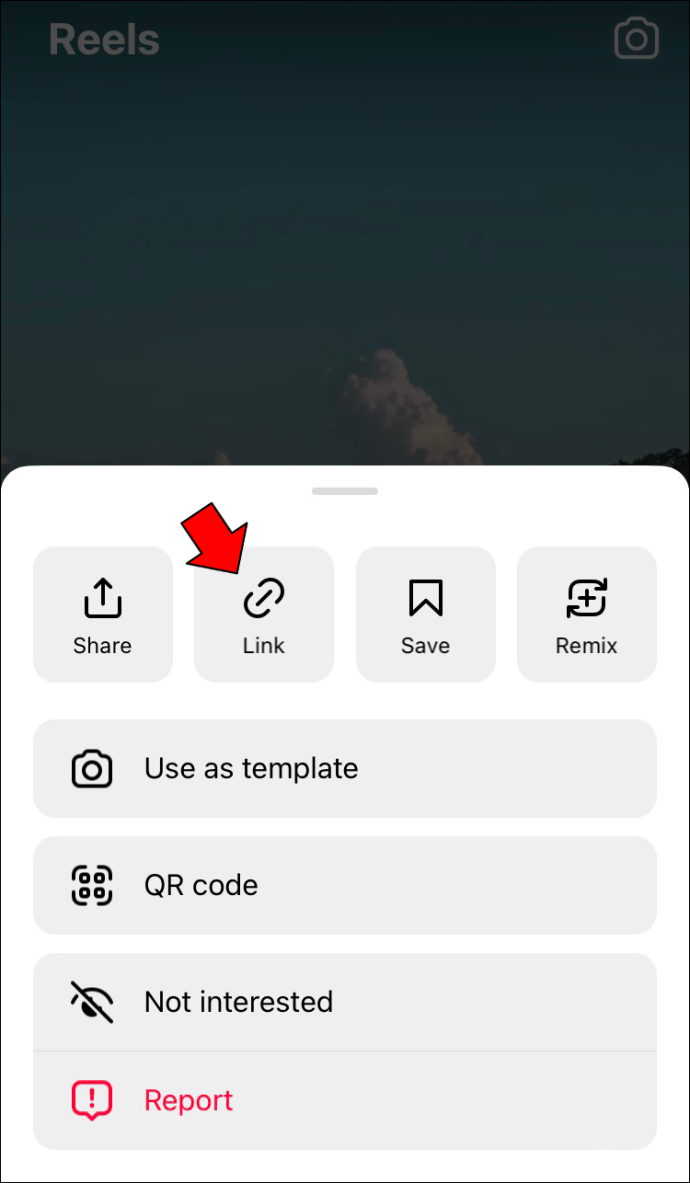
InShoti rakenduse kasutamine
Teine viis funktsiooni Reels heliprobleemide lahendamiseks on kasutada rakendust InShot. See võimaldab kasutajatel ekraanisalvestusest heli eraldada ja oma rullidele lisada.
Siin on, kuidas kasutada rakendust Android-seadmes.
- Ekraanisalvestage rull, millel on teile meeldiv lugu.
- Laadige oma fotod ja videod rakendusse üles ning korraldage need rulliku loomiseks.
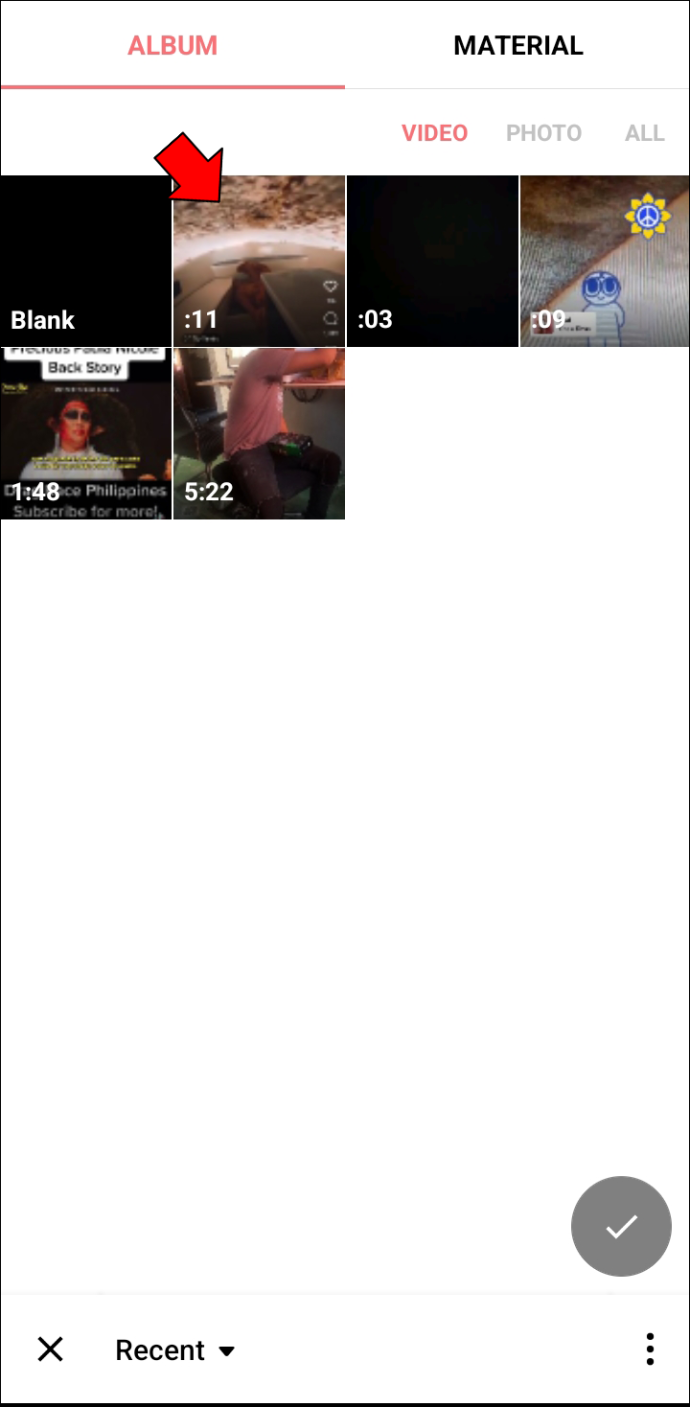
- Vajutage valikut 'Lisa muusika'.
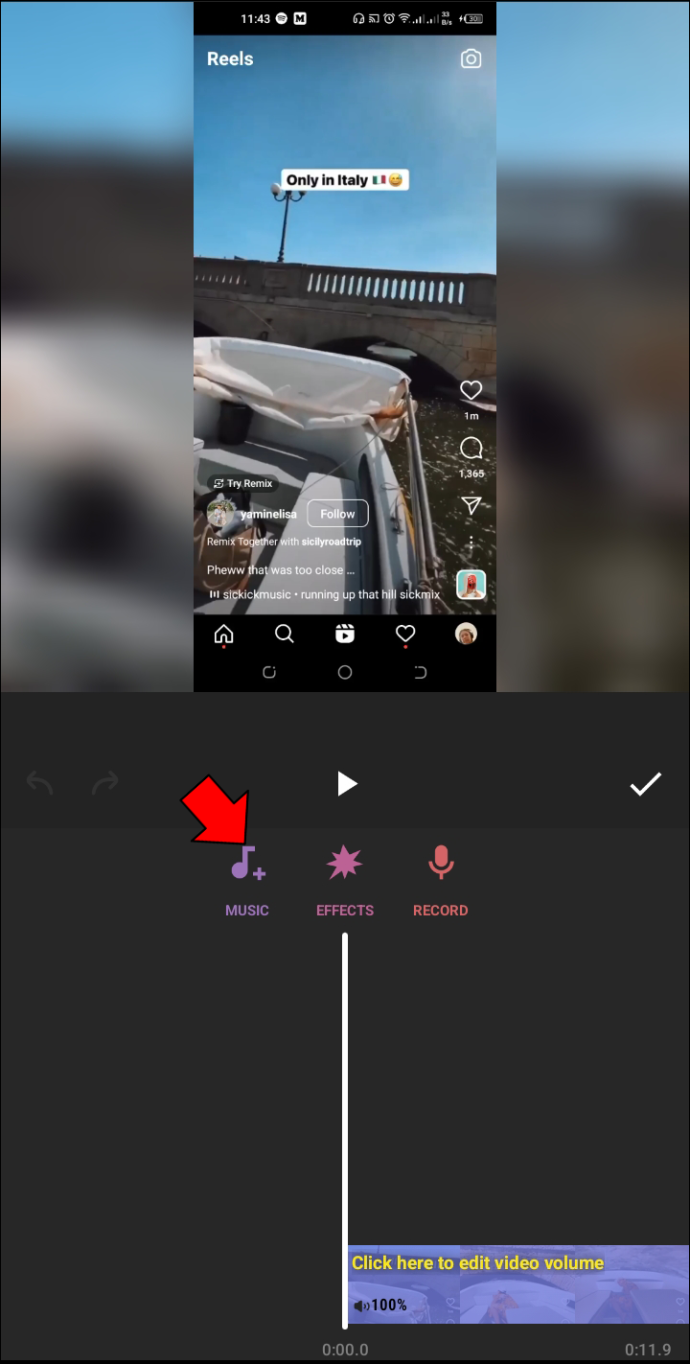
- Vajutage 'Rajad' ja valige 'Ekstrakti videost'.
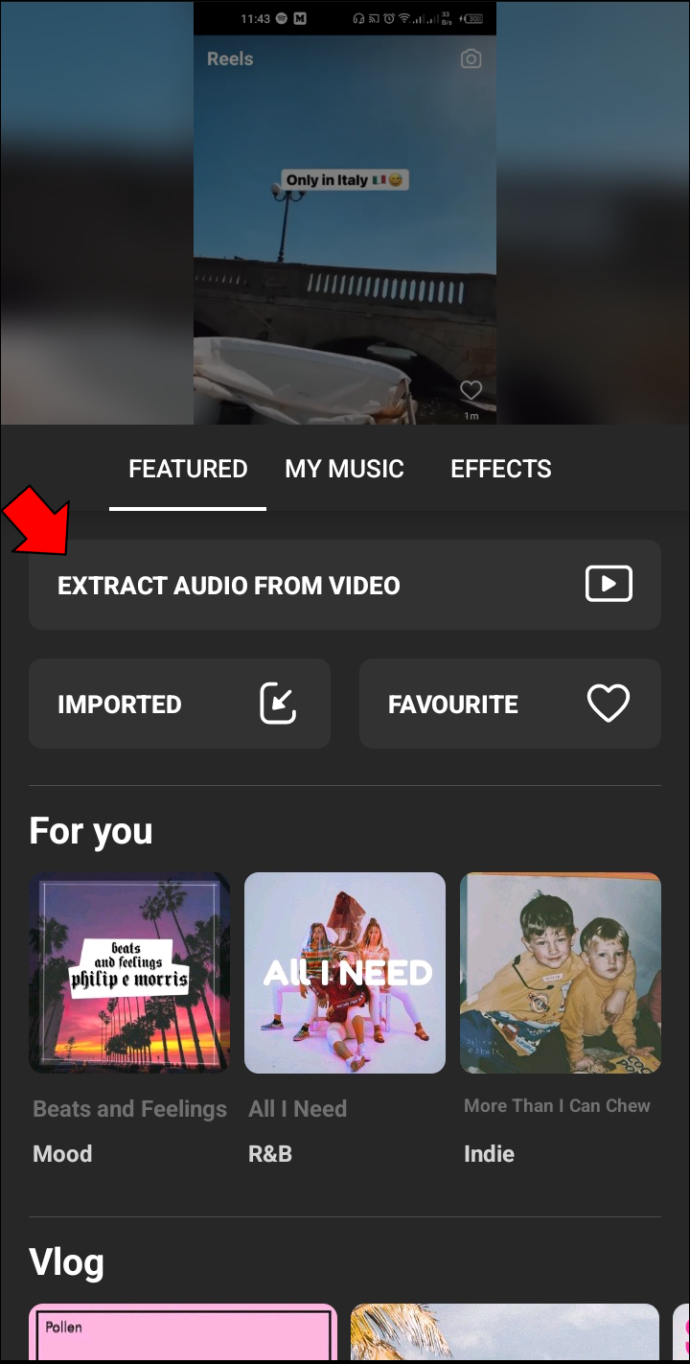
- Valige sobiv fail ja kohandage heli oma rullikule sobivaks.
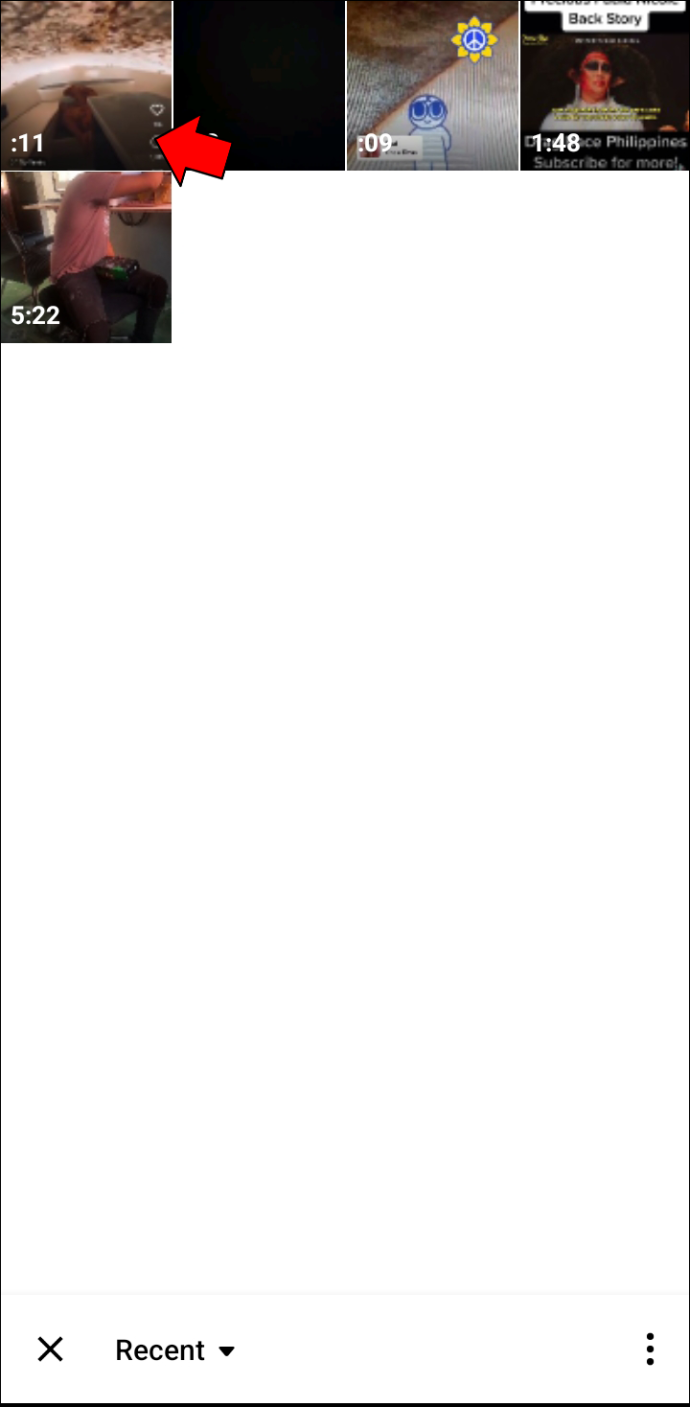
- Laadige oma looming alla ja postitage see oma Instagrami kontole.
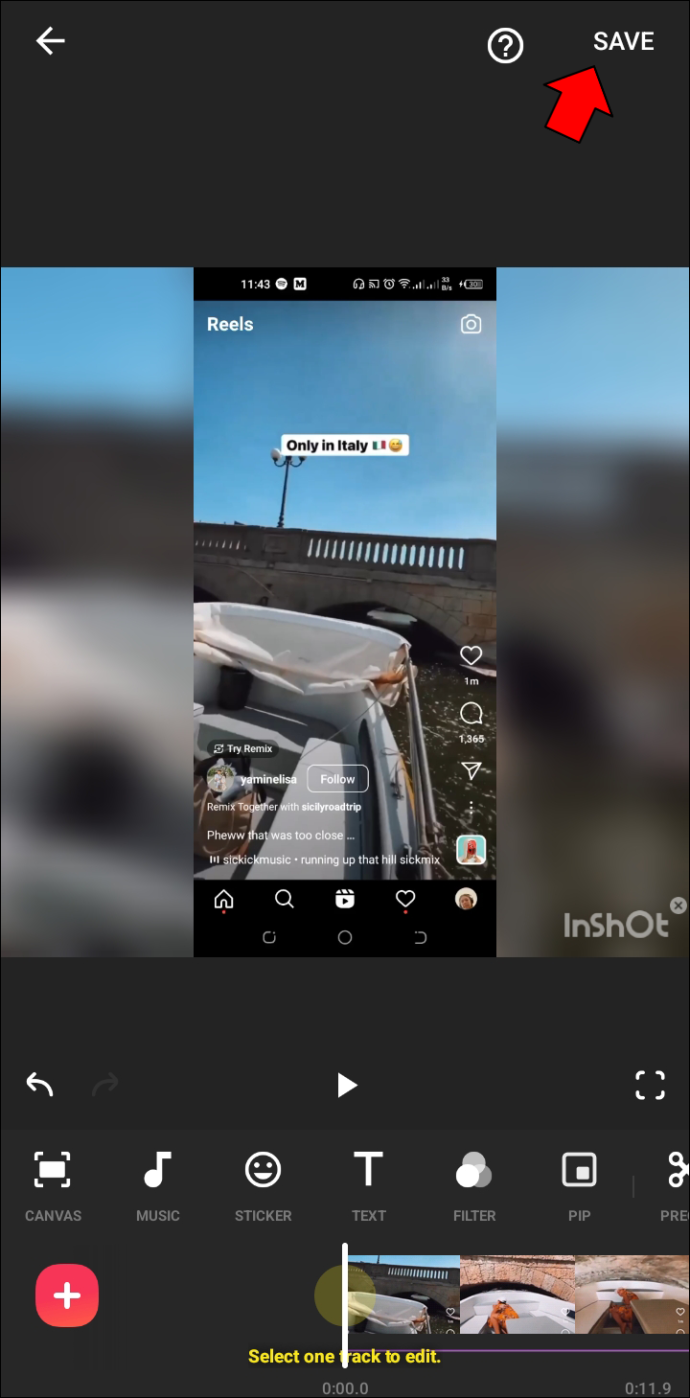
The InShot rakendus ühildub ka iOS-i nutitelefonidega.
- Salvestage ekraanil video, mis sisaldab heli, mida soovite kasutada.
- Importige fotosid ja klippe rakendusse ning korraldage failid ümber, et luua rullik.
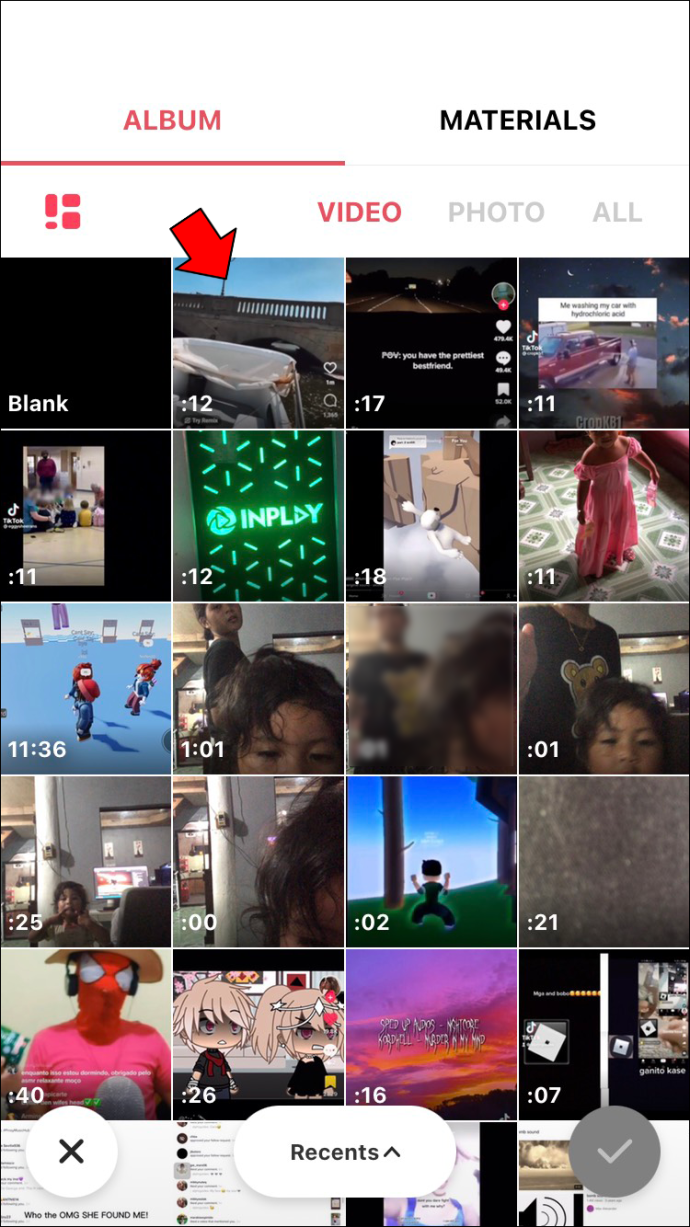
- Valige 'Lisa muusika' ja vajutage 'Muusika'.
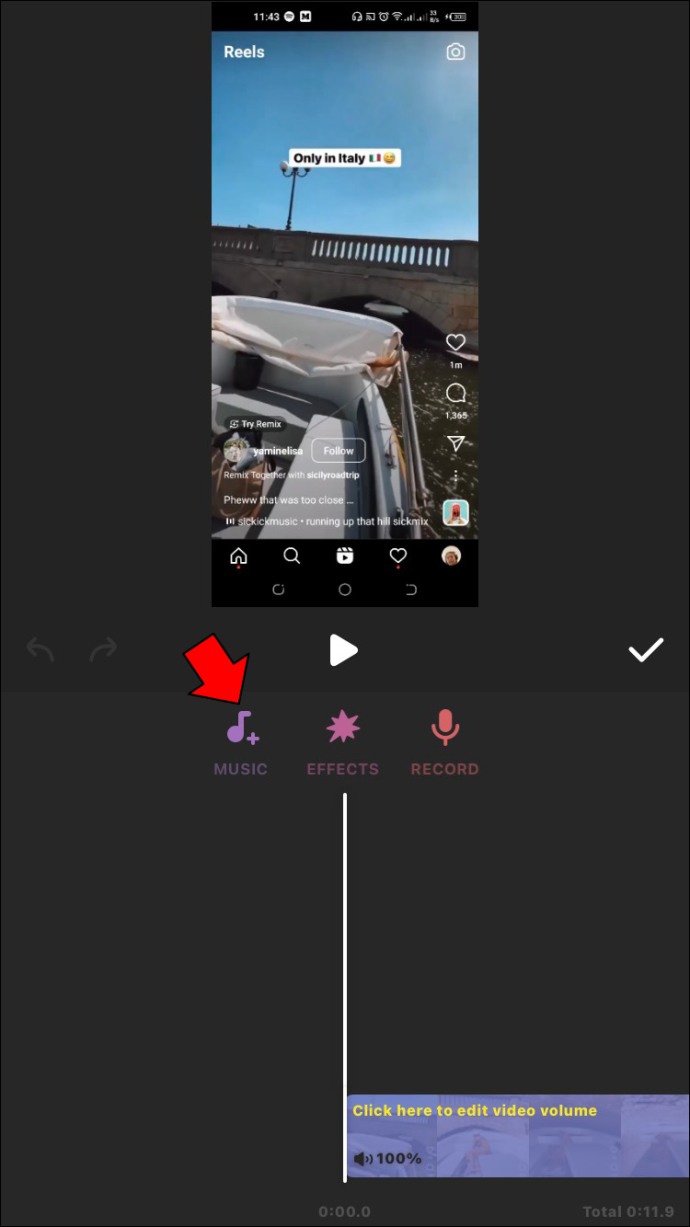
- Valige 'Video väljavõte' ja puudutage sobivat faili.
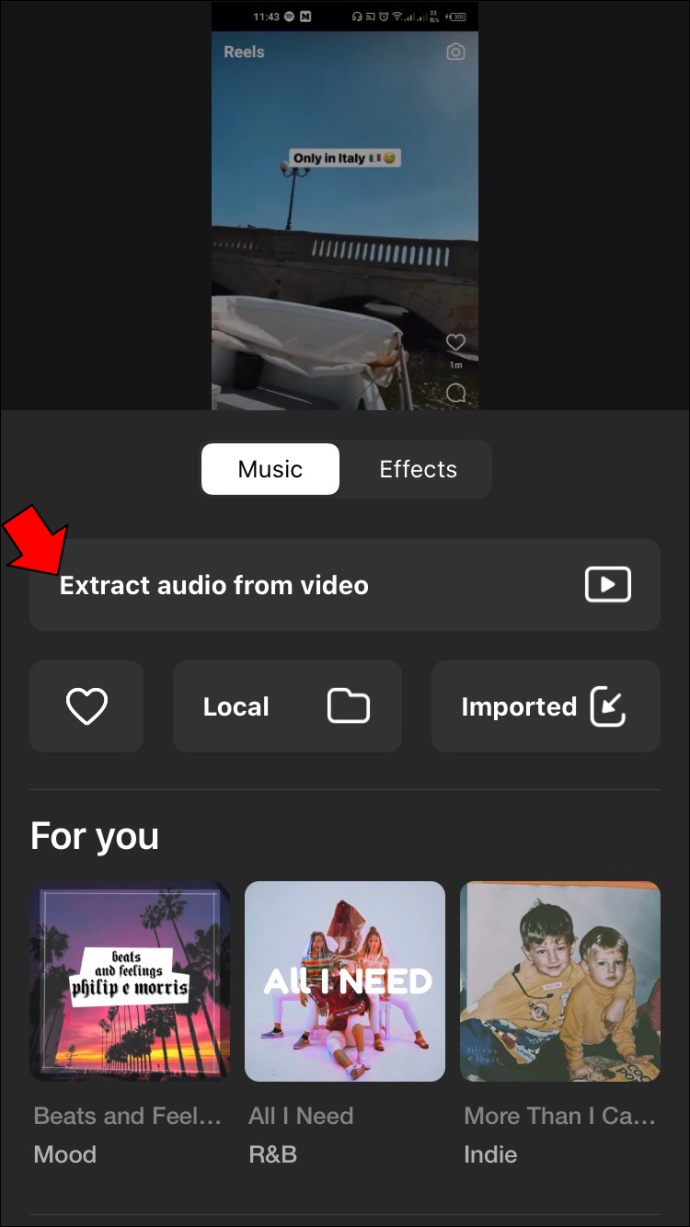
- Pärast Reeli kohandamist laadige see oma telefoni alla ja laadige üles Instagrami.
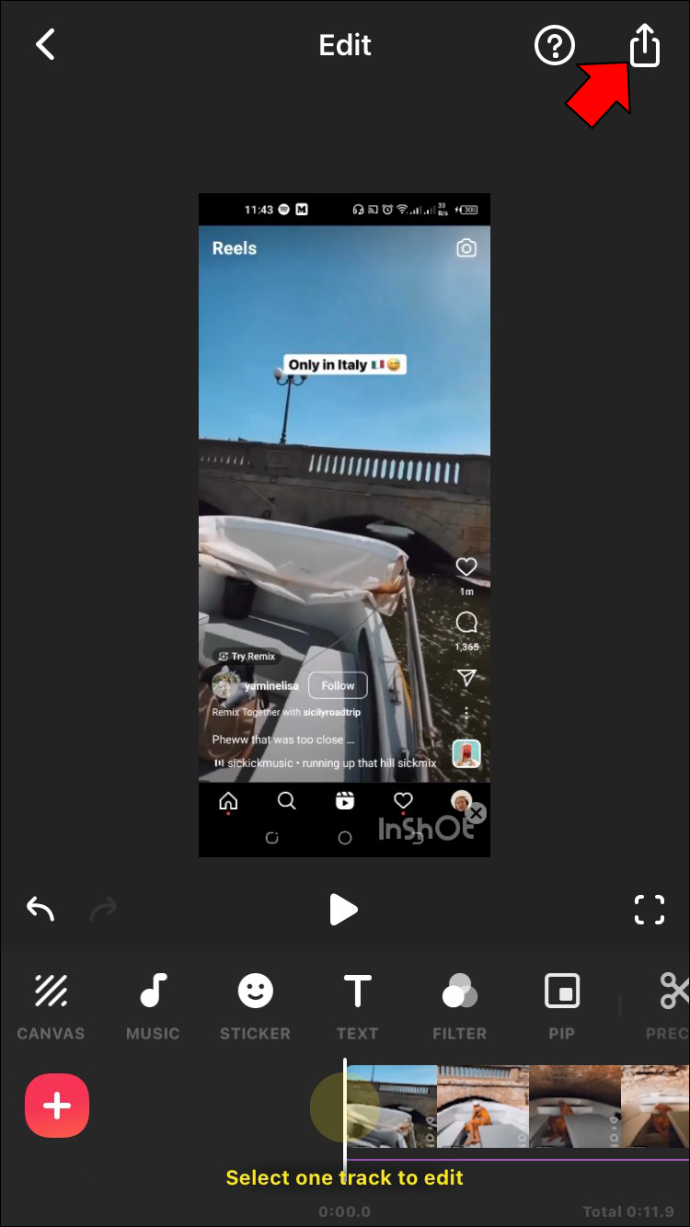
Instagrami rullid pole muusikat saadaval – täiendavad parandused
Kui ajutine tõrge häirib rakenduse funktsioone, ei pruugi teil olla vaja heli mõne muu rakenduse kaudu lisada. Mõnikord piisab probleemi lahendamiseks Instagrami andmete ja vahemälu tühjendamisest.
Androidi kasutajad peaksid tegema järgmist.
- Vajutage 'Seaded' ja valige valikute loendist 'Rakendused'.
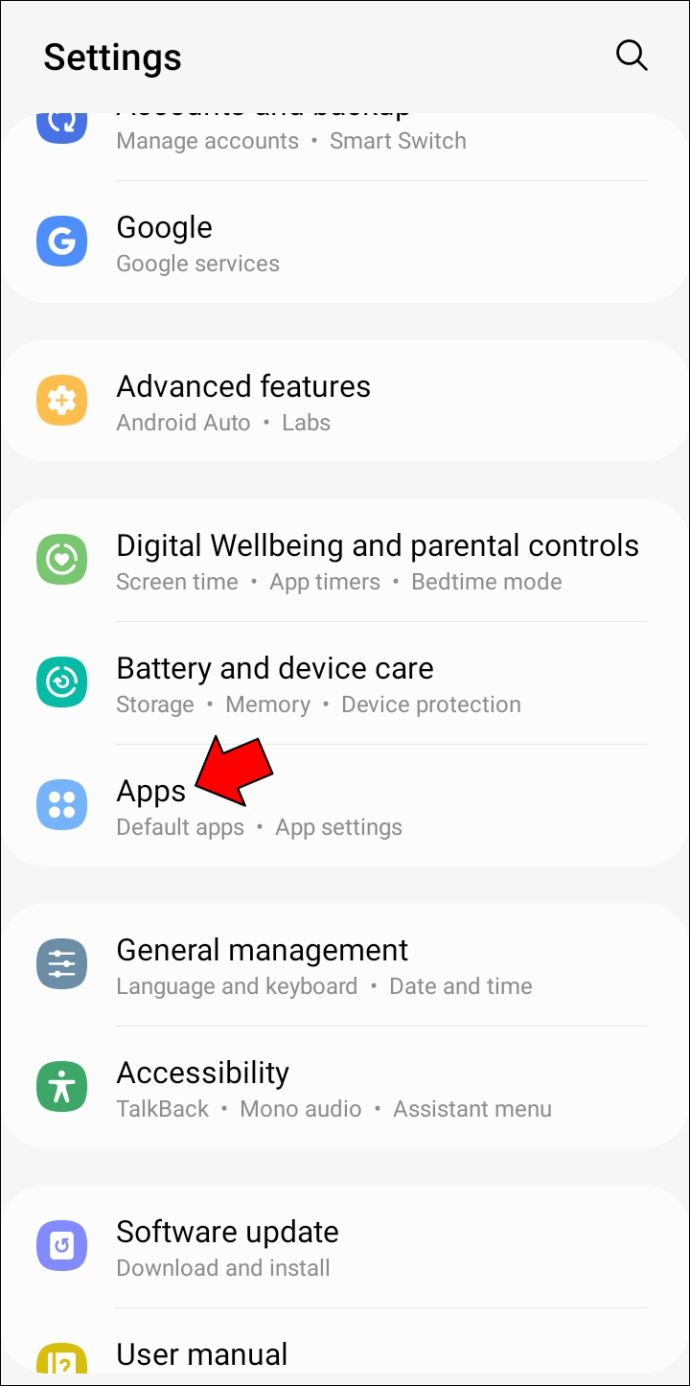
- Puudutage 'Muud rakendused' ja valige 'Instagram'.
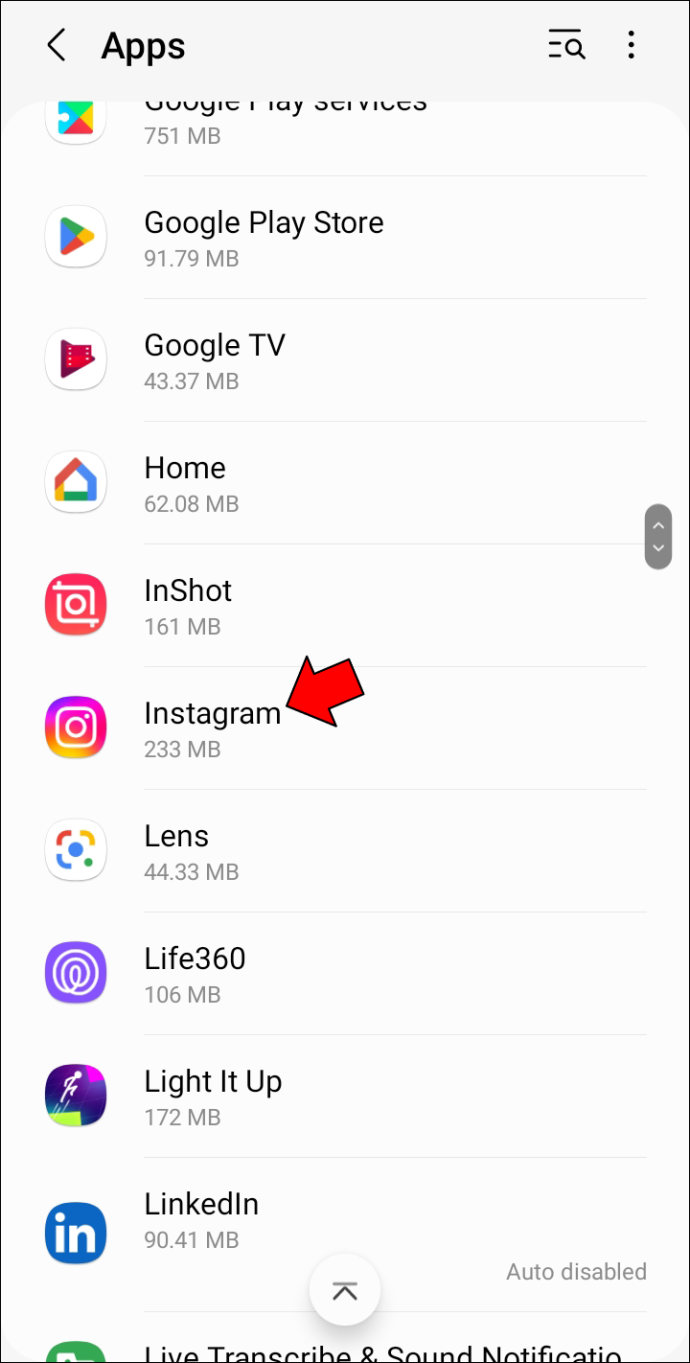
- Valige 'Tühjenda vahemälu'.
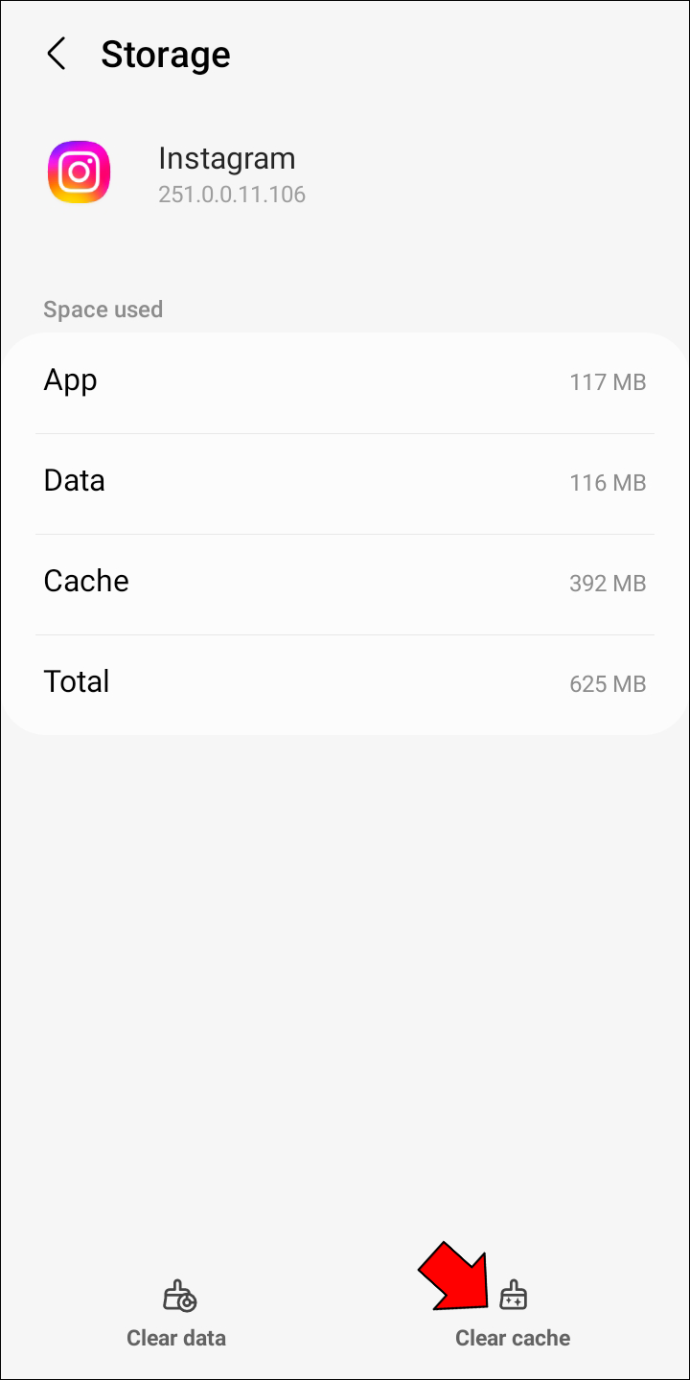
Enne jaotisest Seaded väljumist oodake, kuni valik muutub halliks.
Kahjuks pole iPhone'is otsest viisi Instagrami vahemälu tühjendamiseks. Peate rakenduse kustutama ja uuesti installima või kasutama kolmanda osapoole programmi.
Rakenduse uuesti installimiseks järgige alltoodud juhiseid.
- Avage 'Seaded' ja vajutage 'Üldine'.
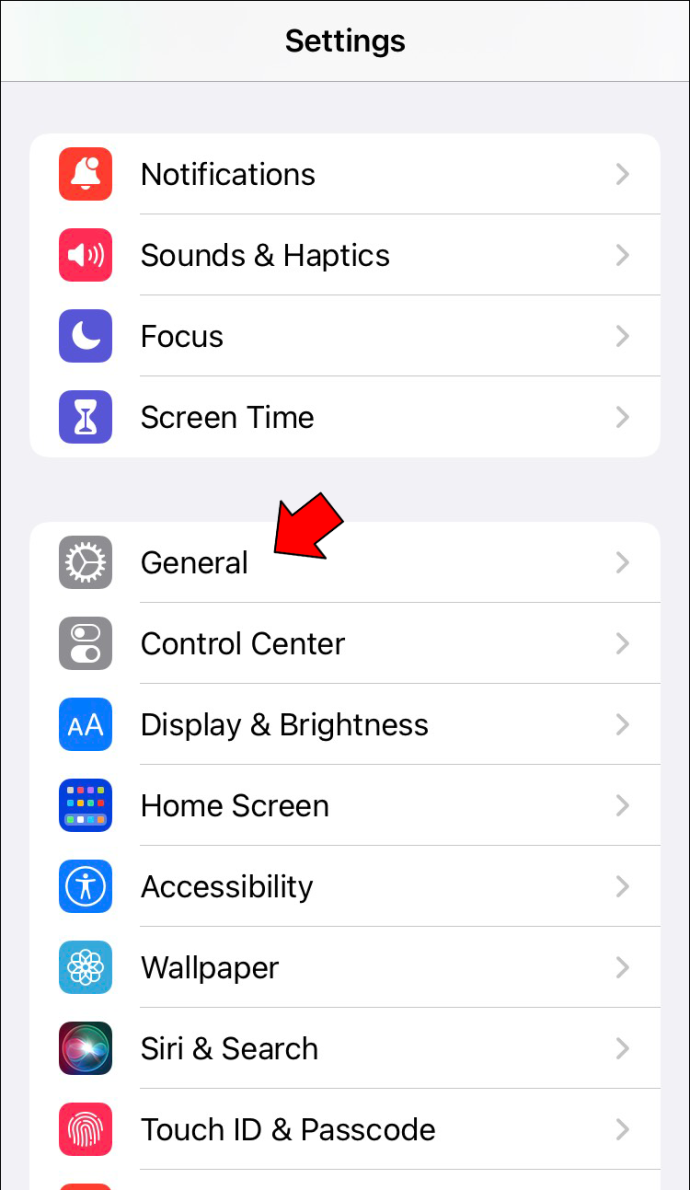
- Valige 'iPhone Storage' ja kerige ekraani allossa.
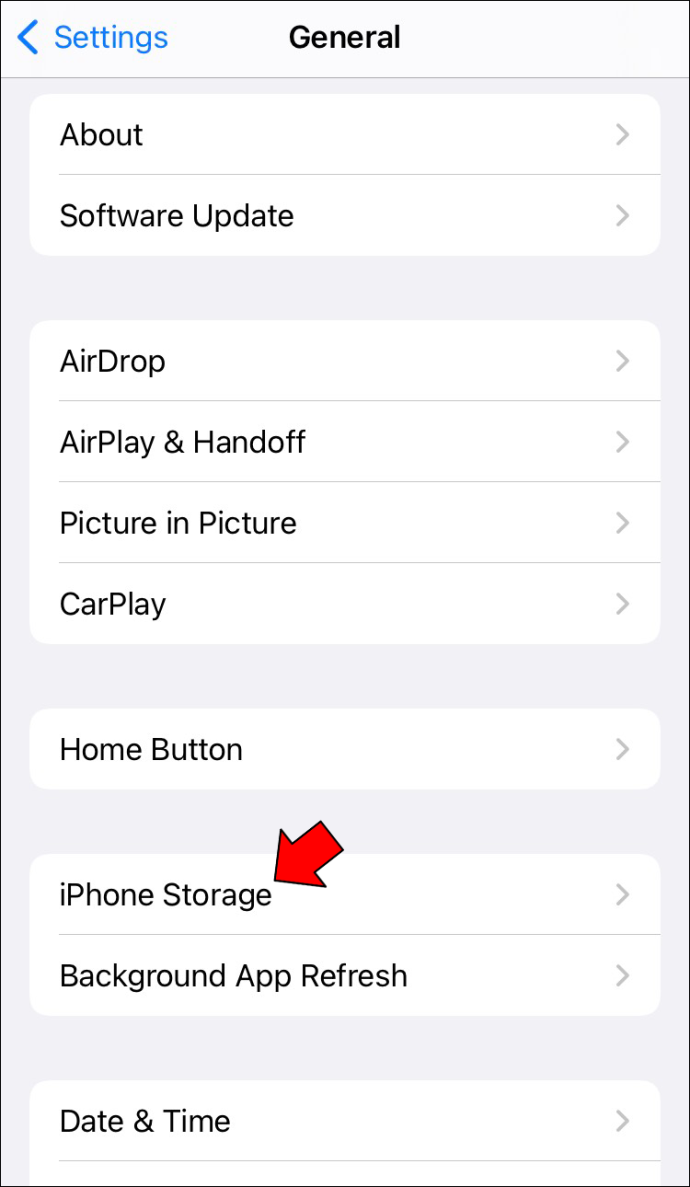
- Puudutage valikut 'Instagram' ja valige 'Kustuta rakendus'.
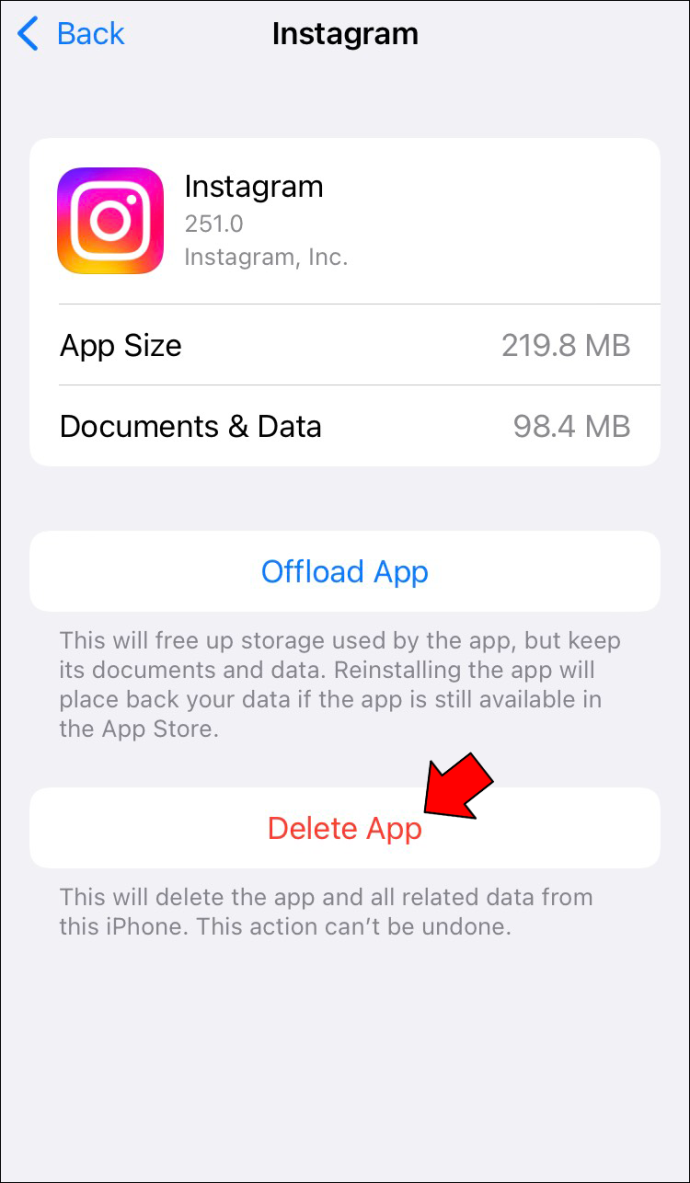
- Kinnitage oma otsus.
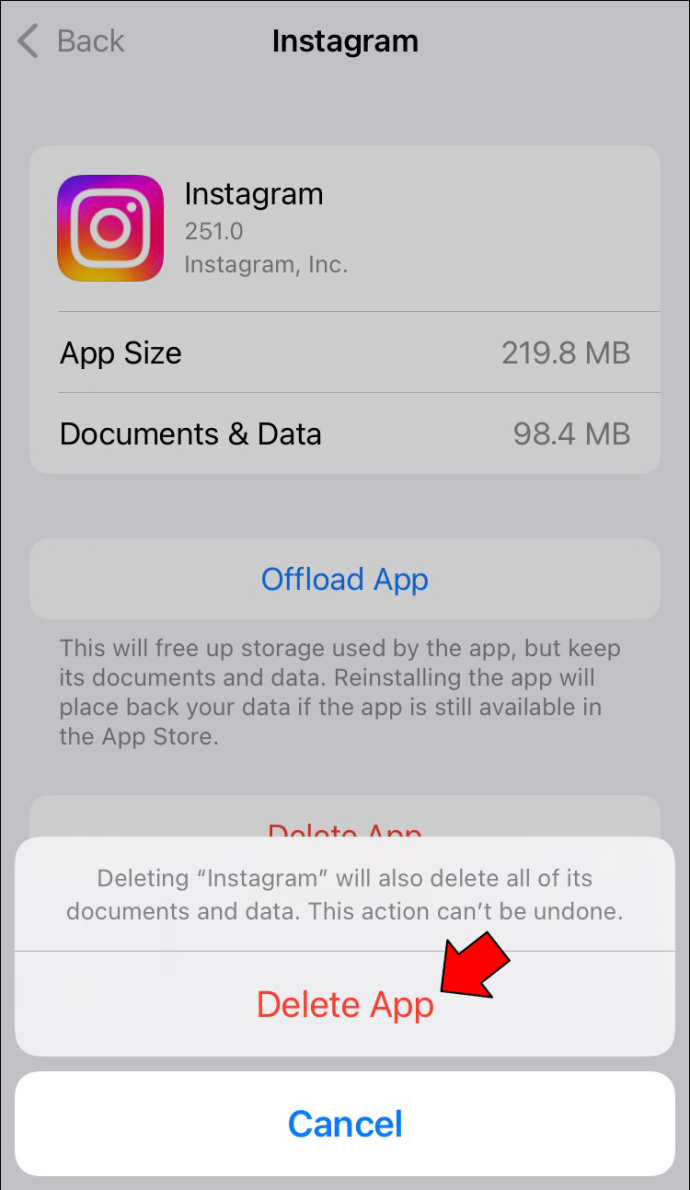
- Minge App Store'i ja installige rakendus uuesti.
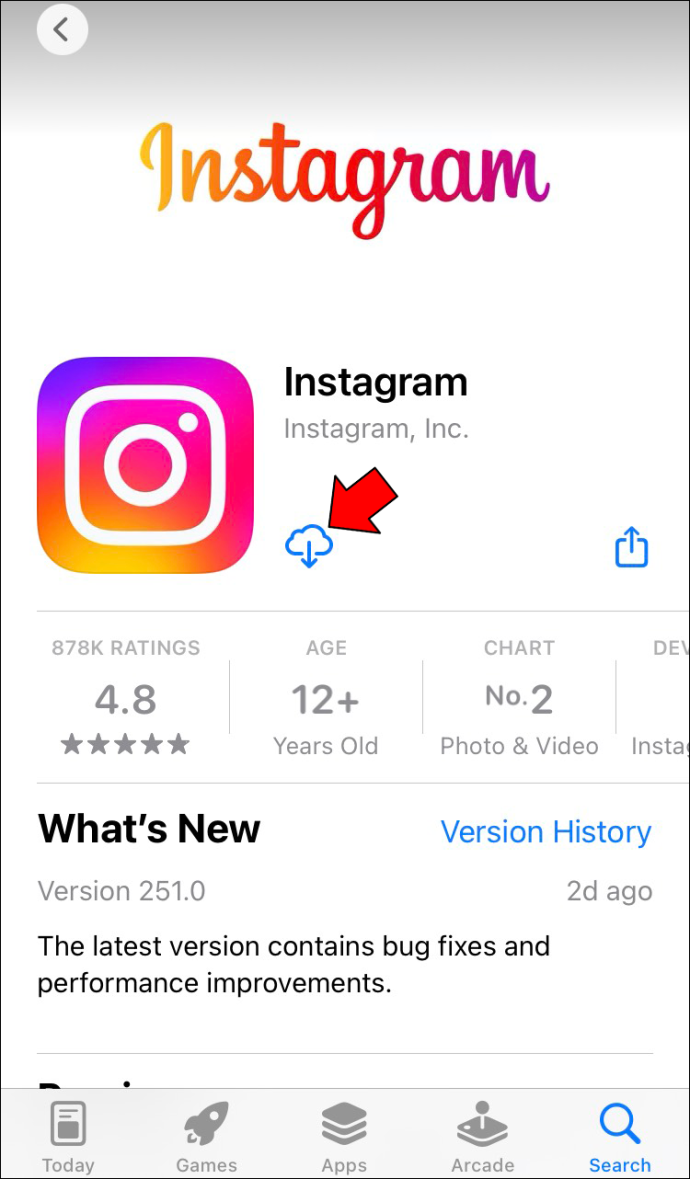
- Logige sisse oma konto mandaatidega.
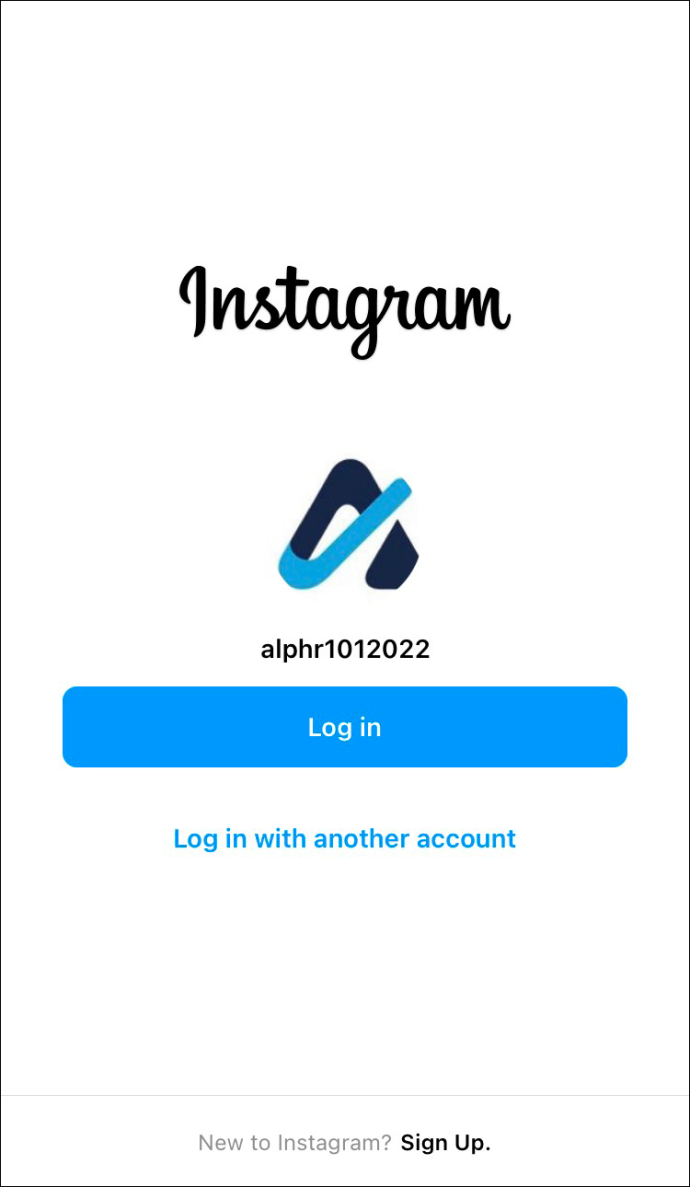
Kui te ei soovi rakendust kustutada, kuid soovite selle vahemälu tühjendada, olete võib-olla kaalunud mõne kolmanda osapoole rakenduse kasutamist. Programmid nagu iMyFone UMate Pro neid on lihtne kasutada ja need võivad aidata teil pääseda juurde platvormi helivalikule ilma rakendust uuesti installimata. Paljud kasutajad on aga kolmandate osapoolte teenuste suhtes ettevaatlikud ja järgivad oma privaatsuse ja andmete kaitsmiseks ülaltoodud meetodeid.
Laske muusikal Instagrami rullidel mängida
Olenemata sellest, kas pildistate sõpradega videoid või loote oma ettevõtte jaoks sisu, võib heli aidata teie rullide kvaliteeti täpsustada. Kahjuks ei pääse ettevõttekontod ligi moodsatele autoriõigustega kaitstud lugudele, mis piirab nende helivalikuid.
Kuid see ei tohiks takistada teil oma väikese suurusega videotele heli lisamast. Saate probleemi lahendada, lülitudes loojakontole, salvestades lugusid teistelt kasutajatelt või eraldades ekraanisalvestistest heli.
Enne profiilitüübi kohandamist proovige tühjendada rakenduse vahemälu. Kõige lihtsam lahendus on sageli õige.
Kas teil on olnud probleeme heli lisamisega rullidele? Milline ülaltoodud meetoditest aitas teil seda lahendada? Andke meile teada allpool olevas kommentaaride jaotises.









